Інтеграція безкоштовної АТС Zadarma з Make працює без додаткових модулів та посередників, забезпечуючи максимальну якість та надійність.
Інтеграція Zadarma - Make повністю безкоштовна.
Можливості інтеграції
Тригери: Webhook-сповіщення Zadarma
- Watch call started
- Watch call answer
- Watch call end
- Watch missed call
- Watch outgoing call started
- Watch outgoing call answer
- Watch outgoing call ended
- Watch outgoing call missed
- Watch incomming sms
- Watch incomming Facebook message
Дії, які додаток Zadarma виконує автоматично при спрацьовуванні тригера із зовнішніх систем
- Create Callback
- Create SMS
- Create Customer
- Create Customer feed
- Create Lead
- Create Event
- Get customer id by phone
- Get customer id list by phone
- Get lead id by phone
- Get lead id list by phone
- Receive Facebook message
- Update Customer
- Update Event
- Update Lead
Приклади використання
1. Робота з Webhook-сповіщеннями Zadarma ▾
Тригер - webhook Watch missed call (сповіщення про пропущений дзвінок), дія - збереження інформації про дзвінок до таблиці Google Sheets.
В особистому кабінеті Zadarma у розділі Налаштування - Інтеграції та API виберіть Make та натисніть кнопку Увімкнути. Натисніть "Перейти до налаштувань" та авторизуйтесь в Make.
У розділі Scenarios натисніть кнопку Create a new scenario та оберіть додаток Zadarma.
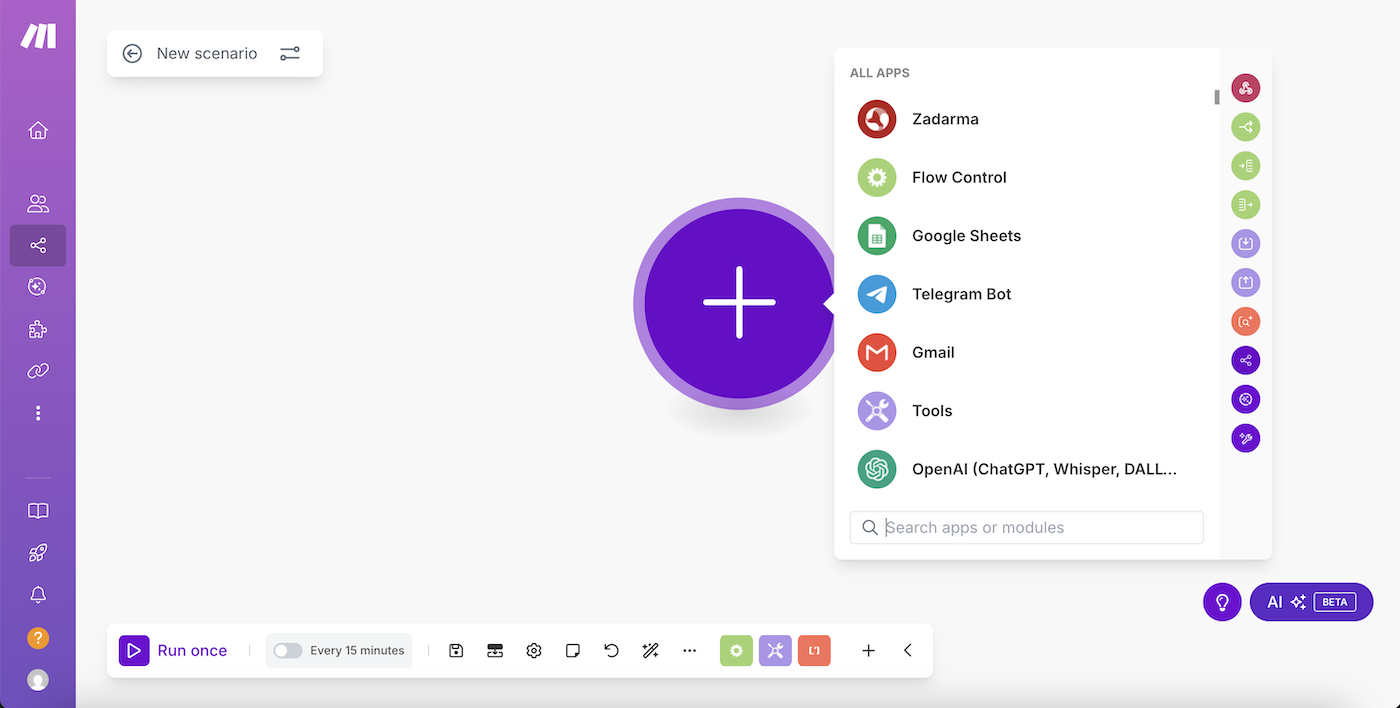
У списку тригерів оберіть потрібний, наприклад Watch missed call.
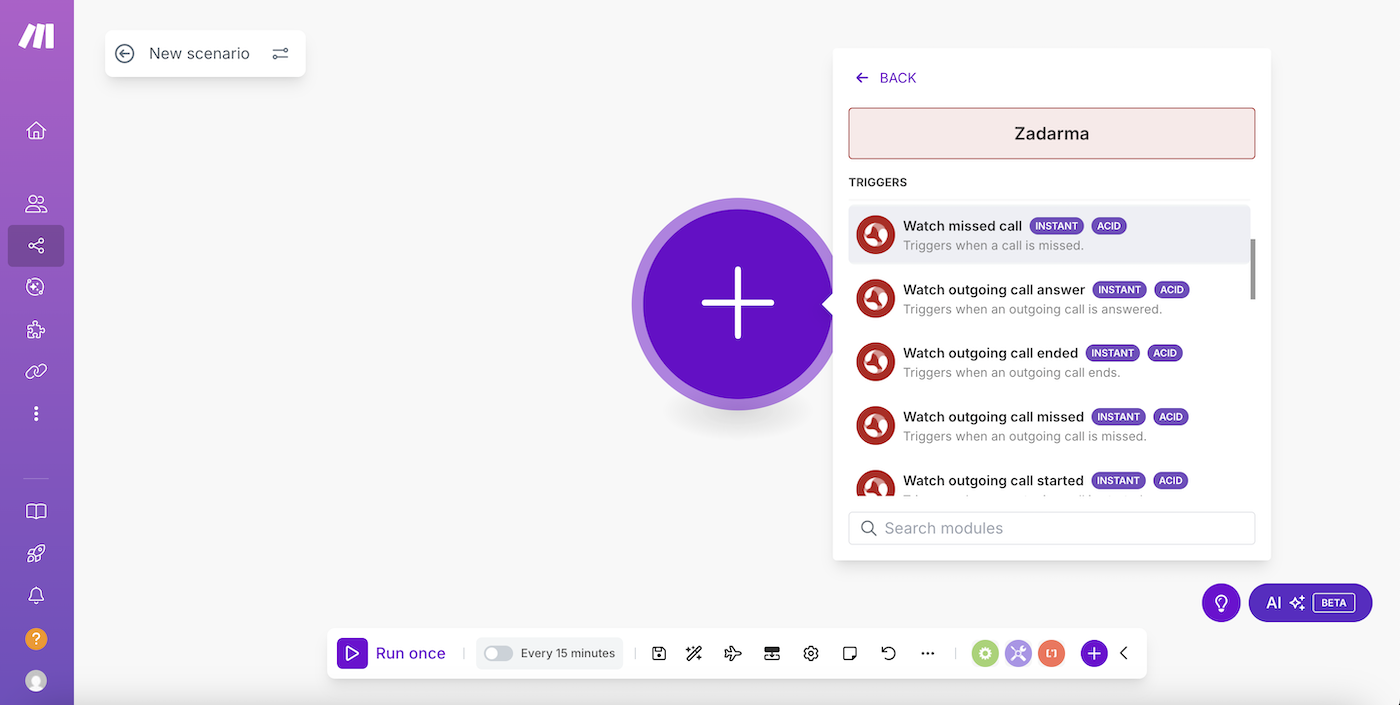
Далі натисніть Create webhook.
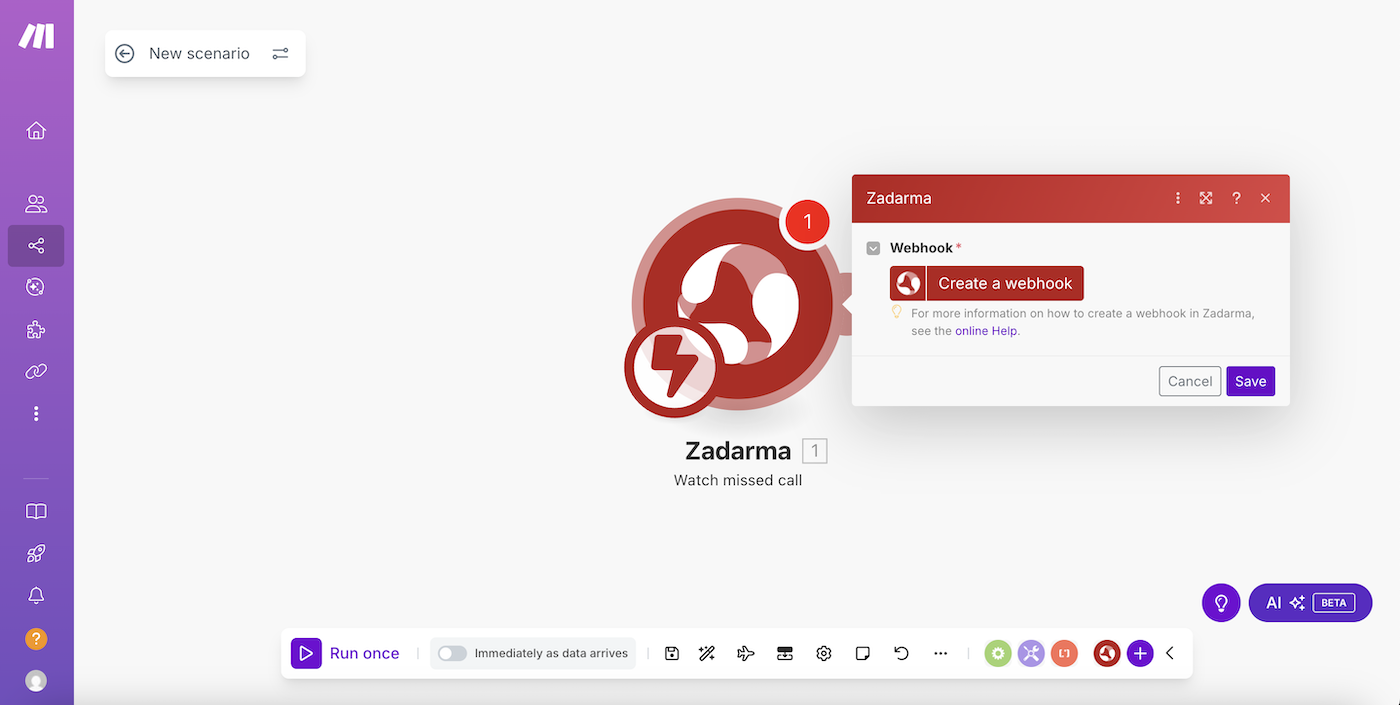
У наступному вікні натисніть Create a connection.
Далі необхідно ввести Token API для авторизації, Token API знаходиться в особистому кабінеті Zadarma у розділі Налаштування - Інтеграції та API при виборі Make.

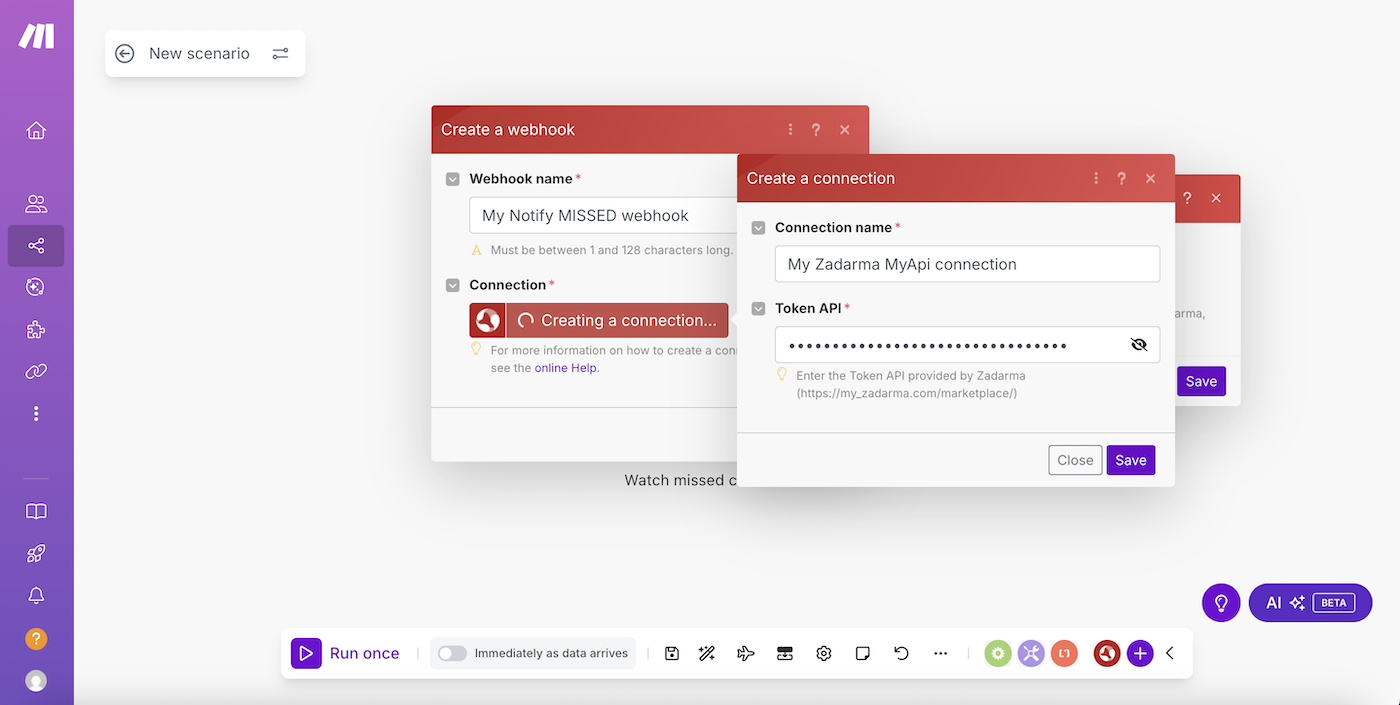
Натисніть Save в кожному з трьох вікон Make.
Тепер потрібно обрати додаток, який буде виконувати дію, в нашому прикладі буде Google Sheets з дією Add a row.
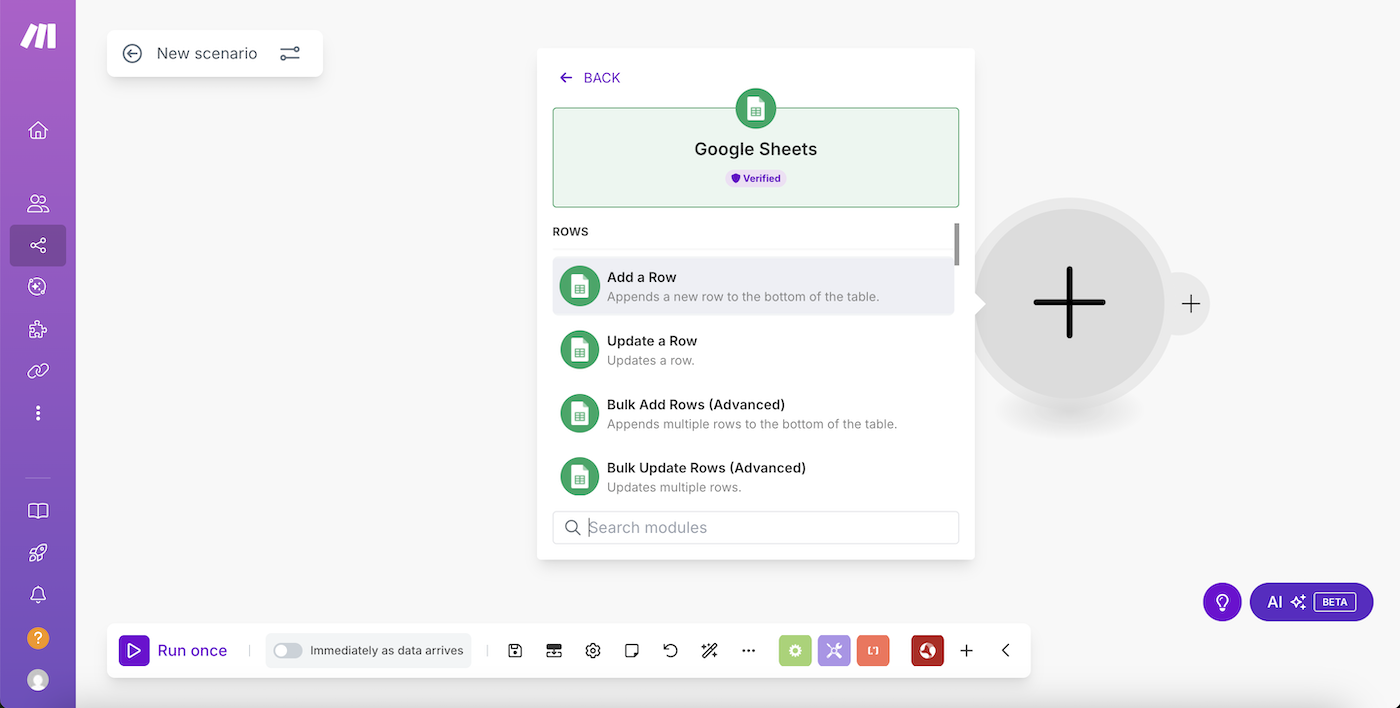
Натисніть Create a connection і далі Sign in with Google для авторизації.
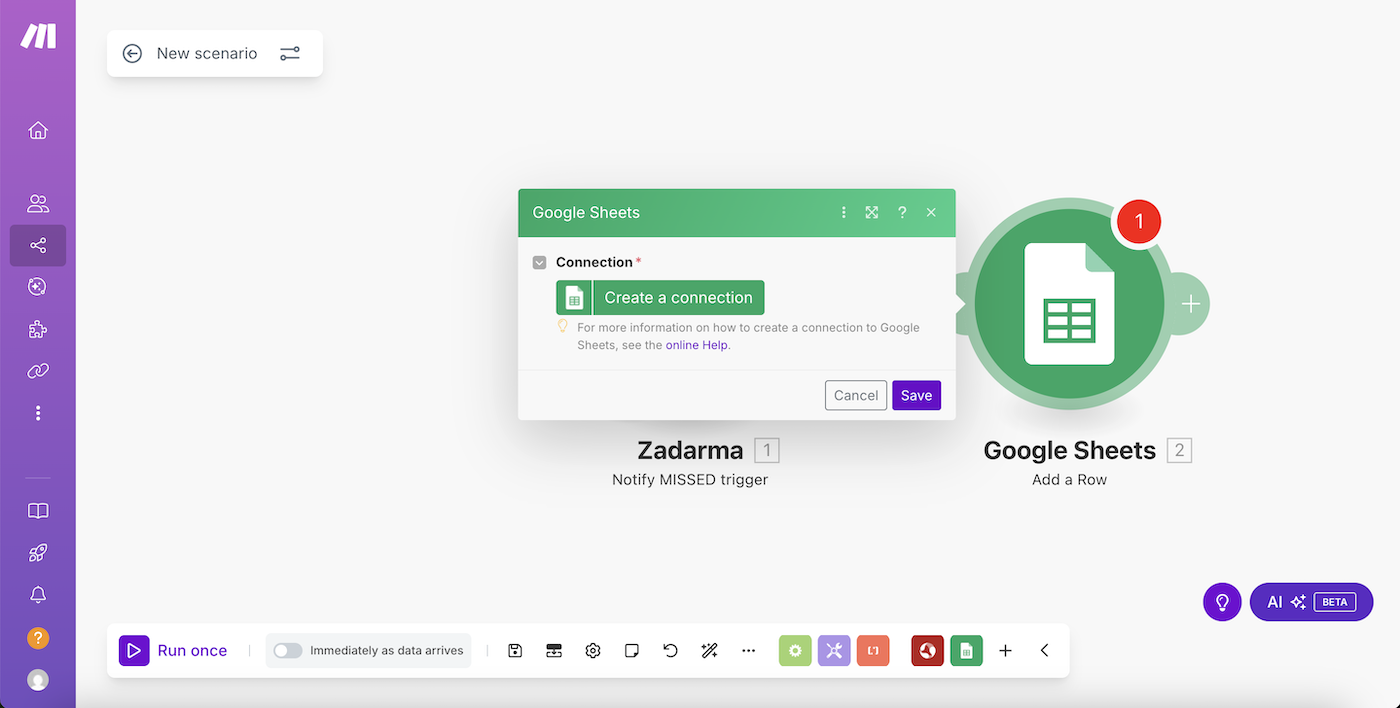
У наступному вікні оберіть ваш файл в Google Sheets, а потім параметри дзвінка Watch missed call, які будуть збережені у відповідному стовпці документа Google Sheets, натисніть Save та запустіть створений сценарій.
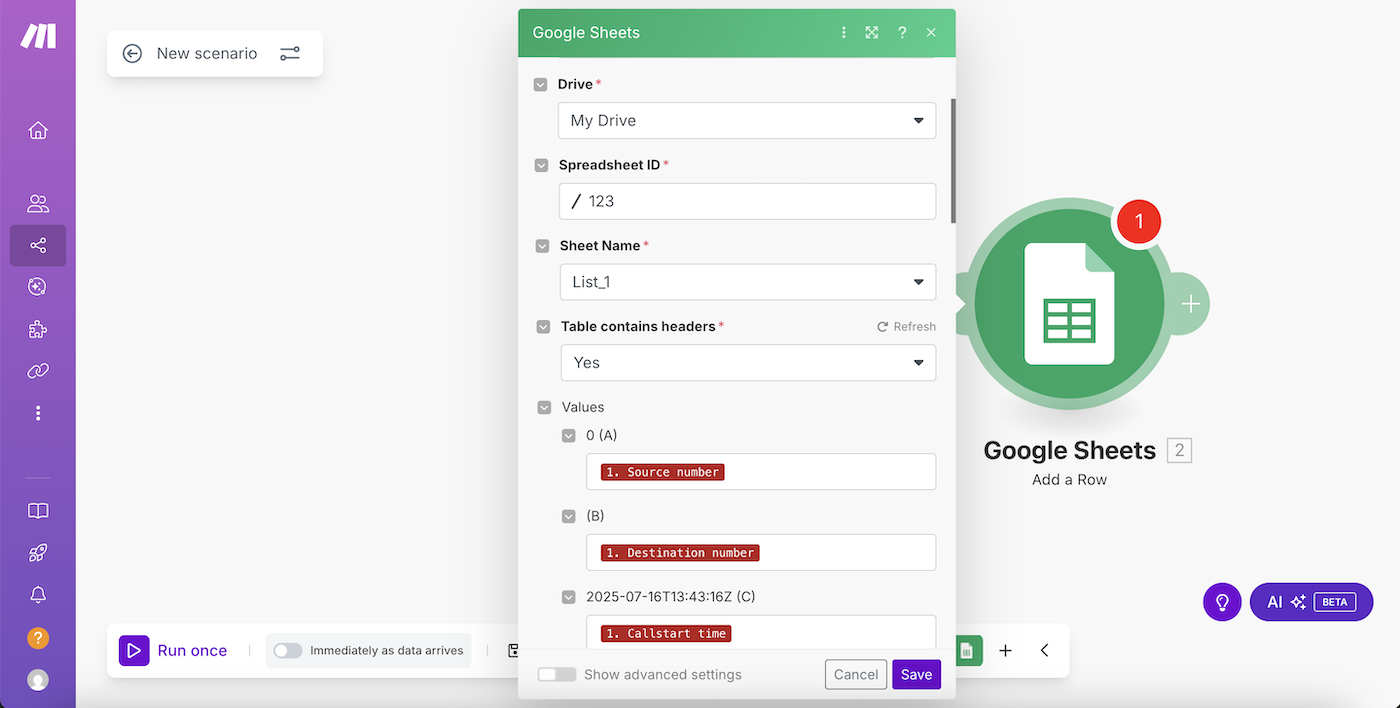
Налаштування сценарію завершено, тепер при отриманні Watch missed call інформацію про дзвінок буде передана в Google Sheets.
2. Створення ліда в Teamsale CRM▾
Тригер - Заповнення форми в Google Forms, дія - створення ліда в Teamsale CRM.
В особистому кабінеті Zadarma у розділі Налаштування - API та інтеграції оберіть Make та натисніть кнопку Увімкнути. Натисніть "Перейти до налаштувань" та авторизуйтесь в Make.
У розділі Scenarios натисніть кнопку Create a new scenario та оберіть додаток Google Forms.
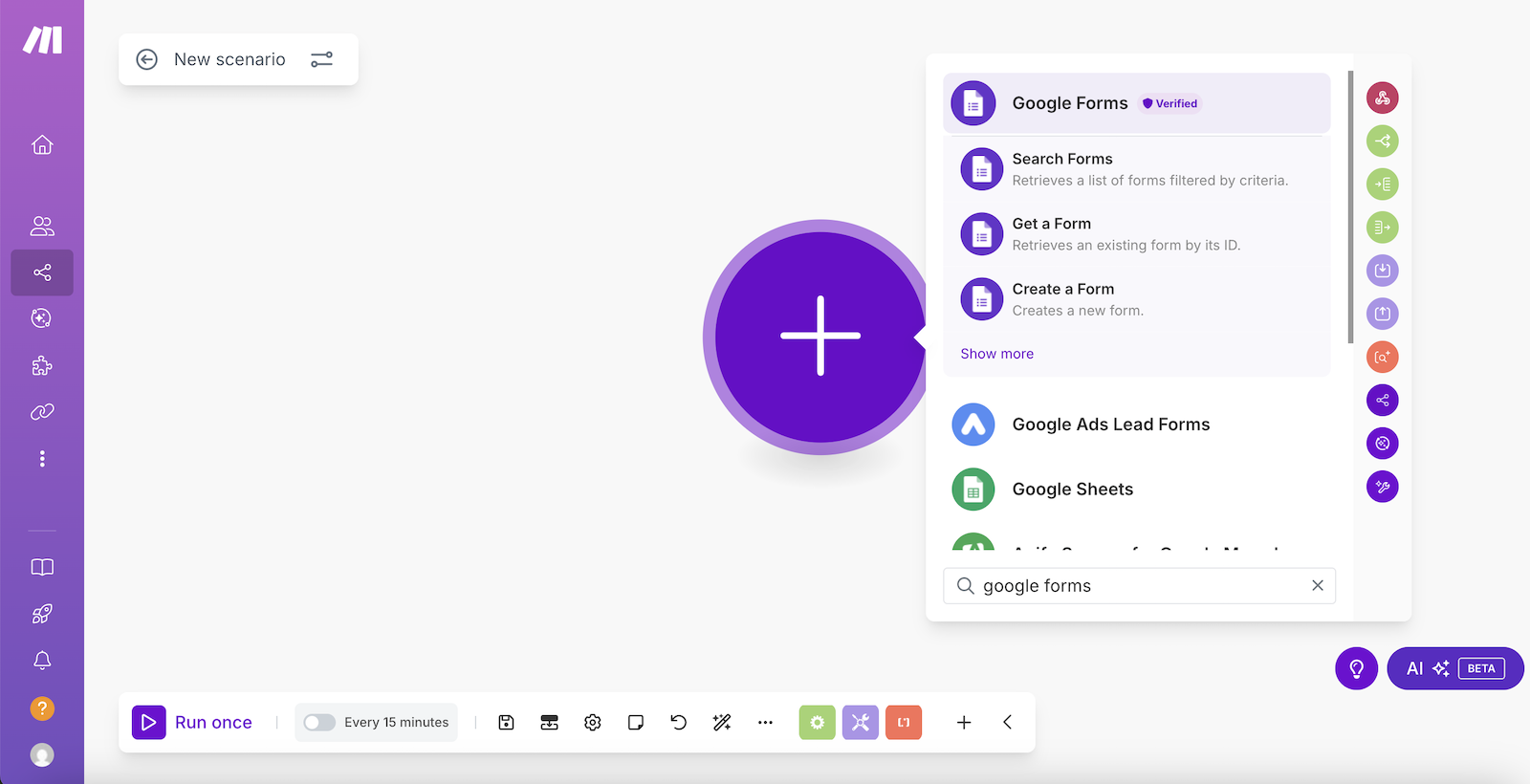
Далі оберіть Watch Responses.
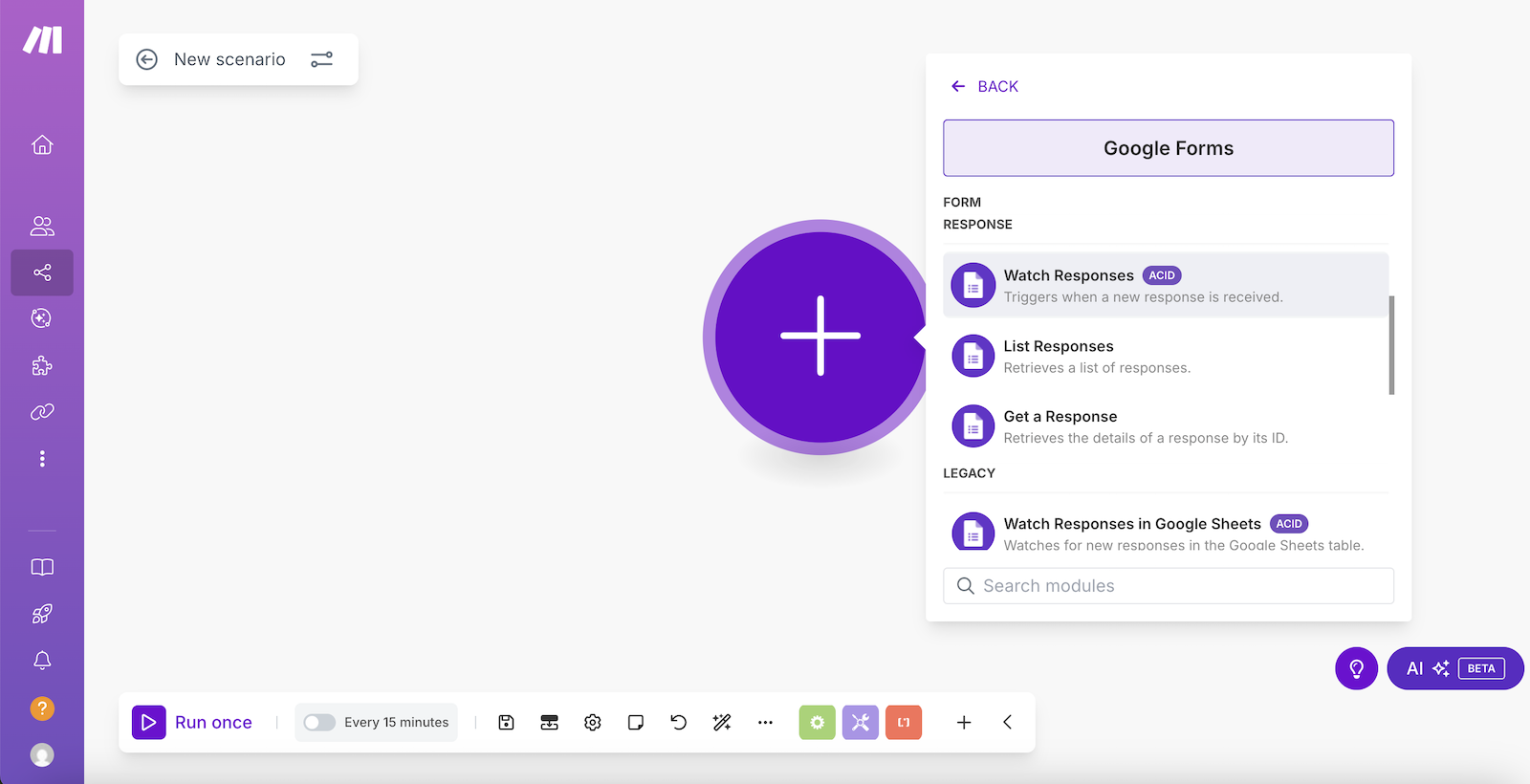
Натисніть Create a connection і далі Sign in with Google для авторизації.
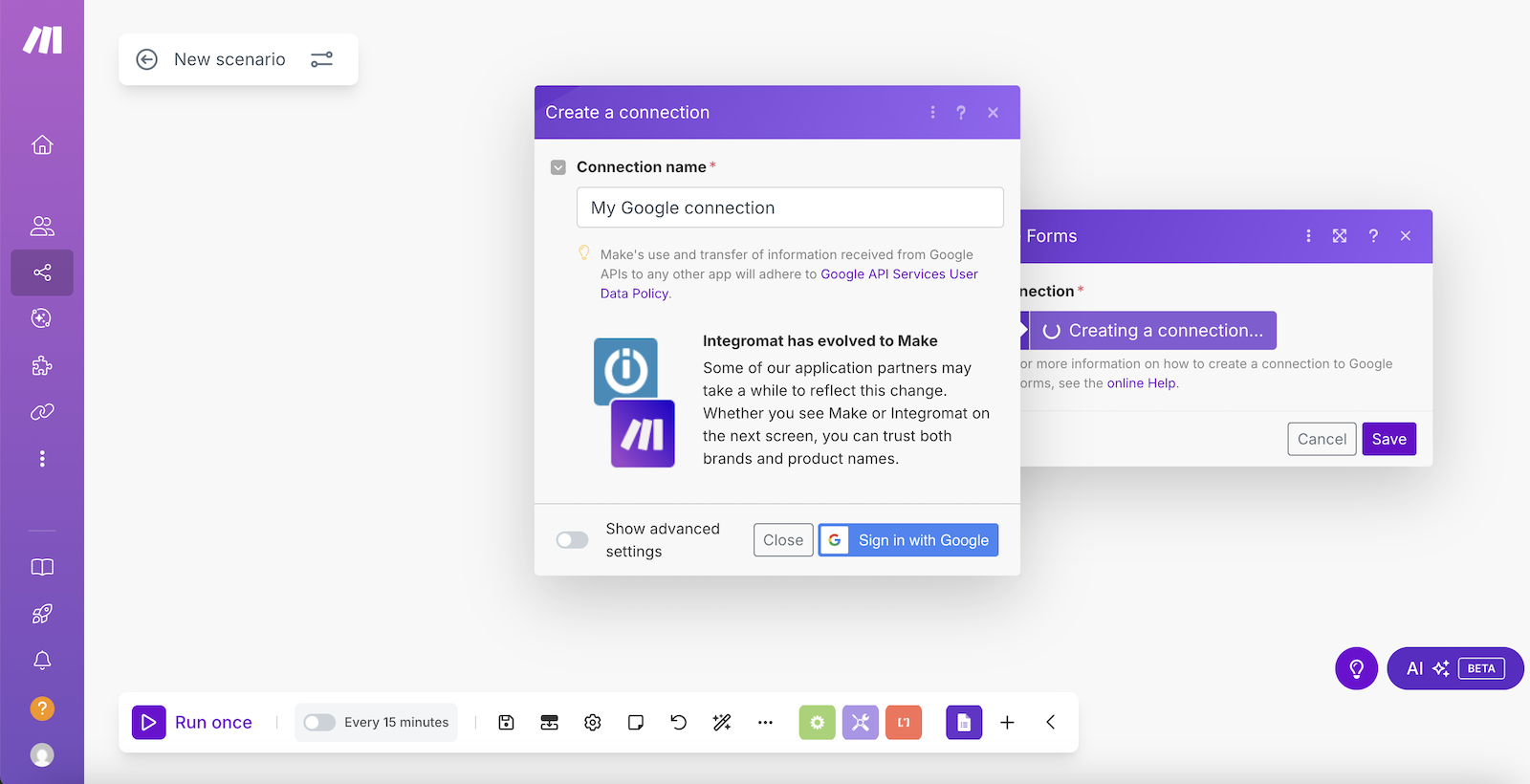
В наступному вікні у параметрі Form ID введіть ідентифікатор вашої форми, за допомогою пошуку за ім'ям форми можна знайти ідентифікатор, після натисніть Save.
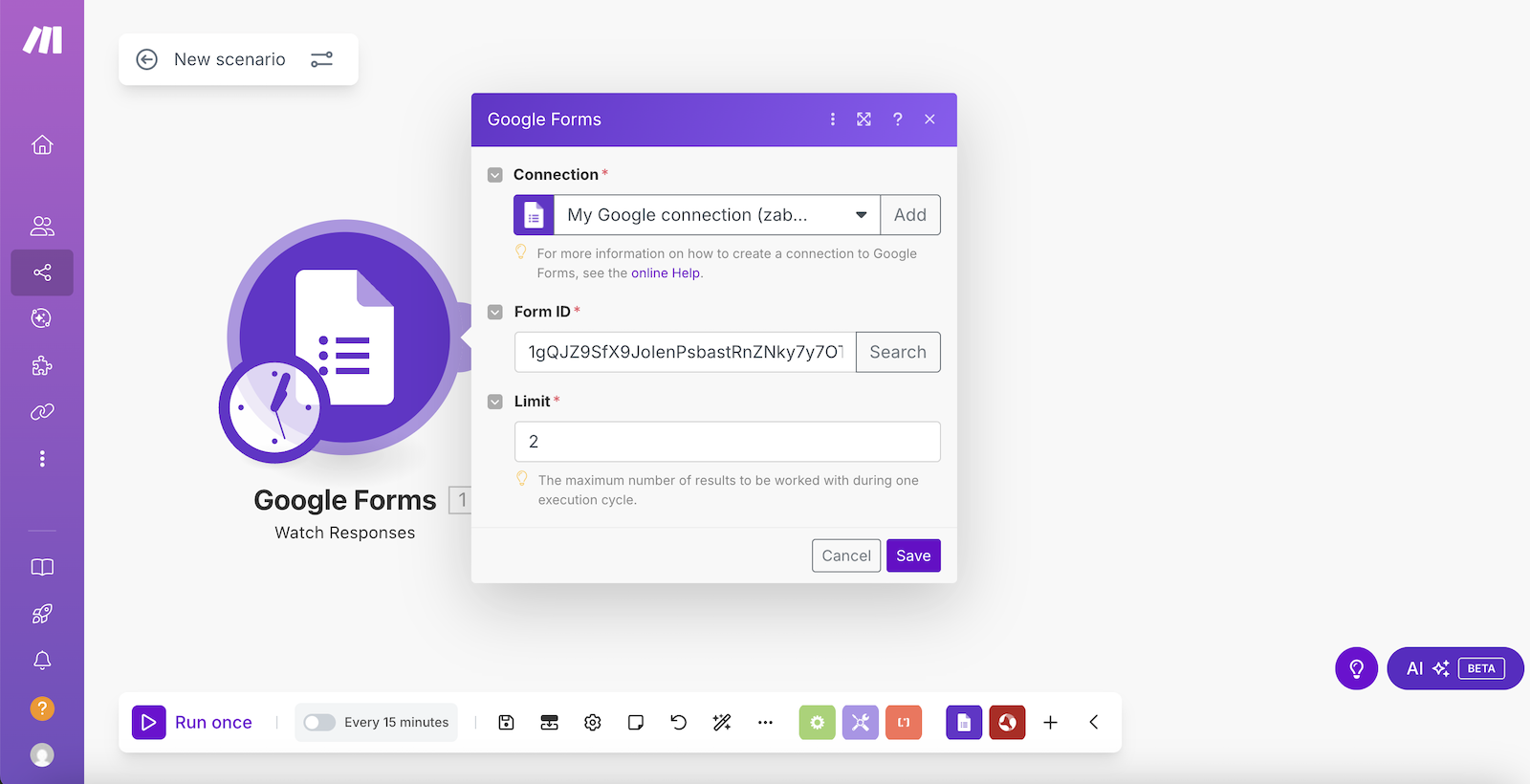
Після у полі "Choose where to start" оберіть "From now on" та натисніть Save.
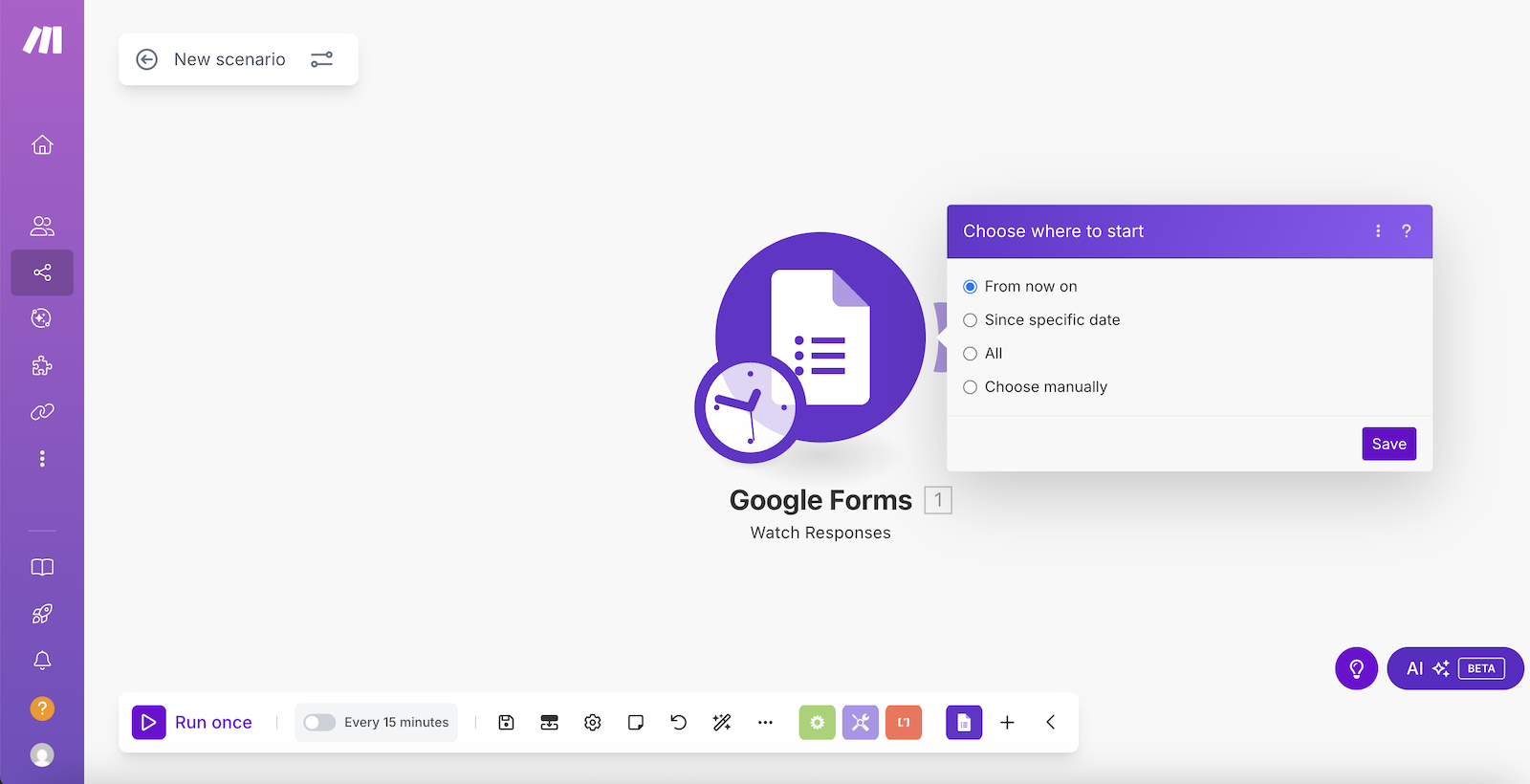
Додайте наступний модуль - додаток Zadarma, який буде виконувати дію зі створення ліда.
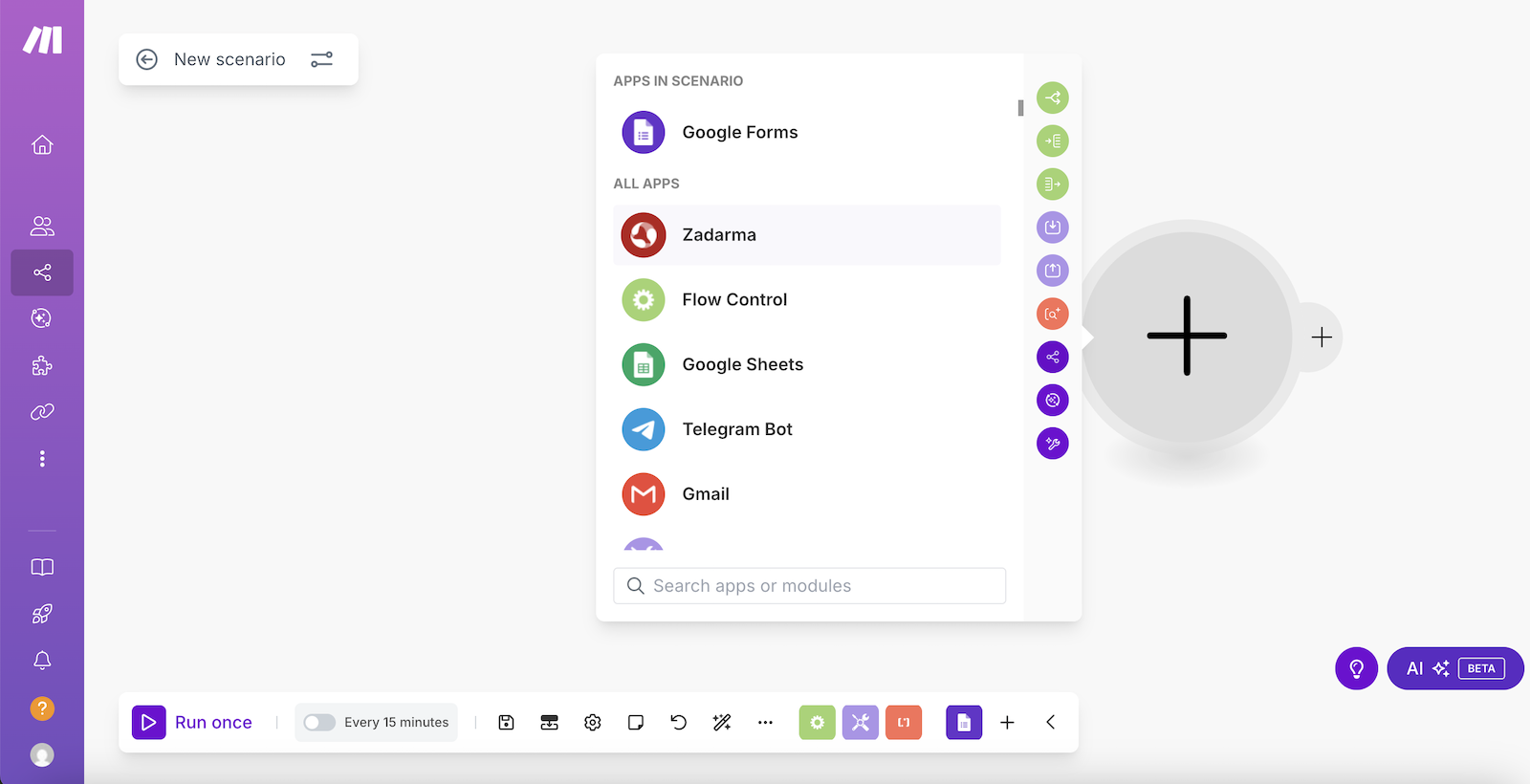
Оберіть Actions - Create lead.
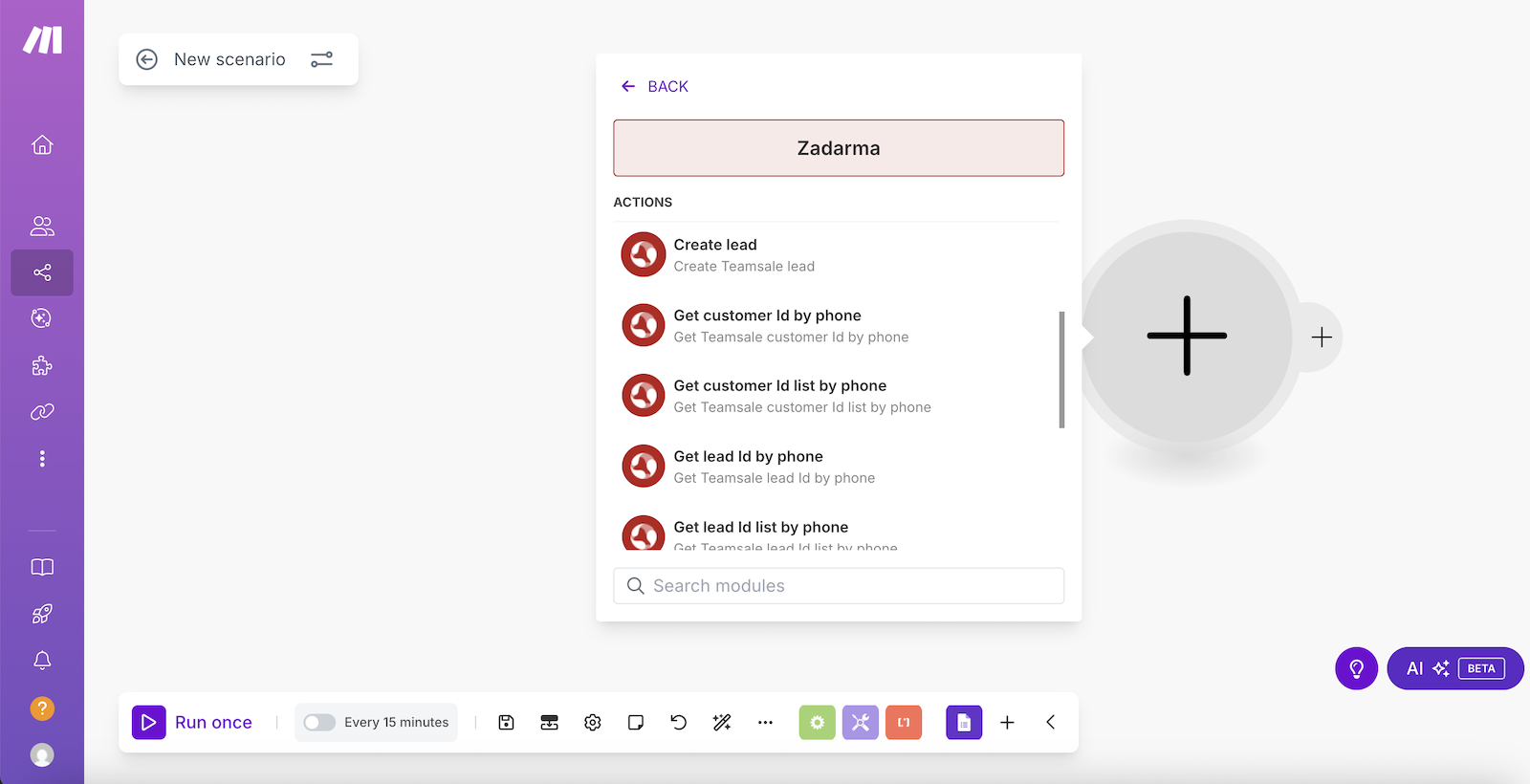
В наступному вікні натисніть Create a connection.
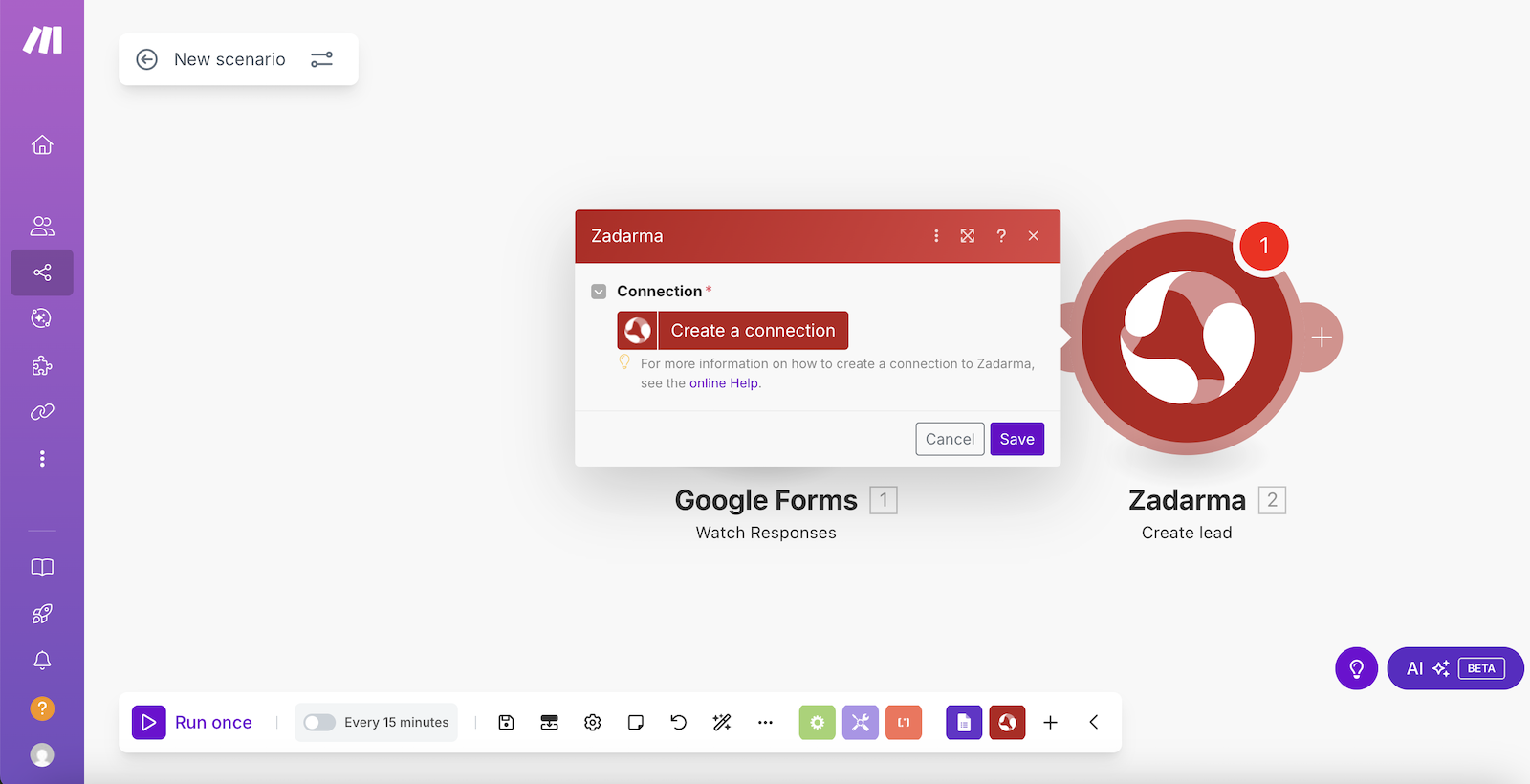
Далі необхідно ввести Token API для авторизації, Token API знаходиться в особистому кабінеті Zadarma у розділі Налаштування - API та інтеграції при виборі Make.

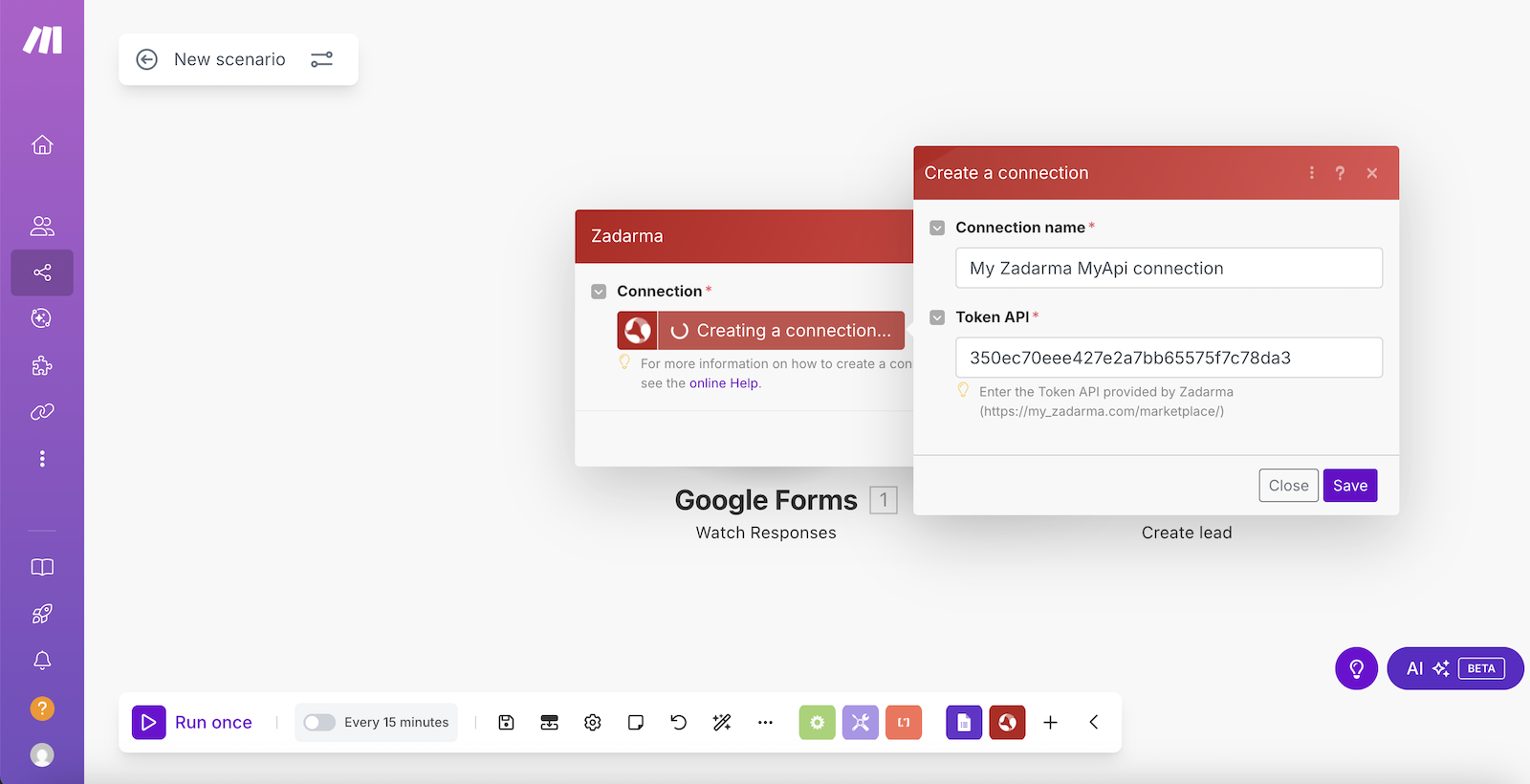
Натисніть Save для збереження налаштувань.
В наступному вікні оберіть які параметри з заповненої Google форми будуть передаватися в лід Teamsale CRM, натисніть Save та запустіть створений сценарій.
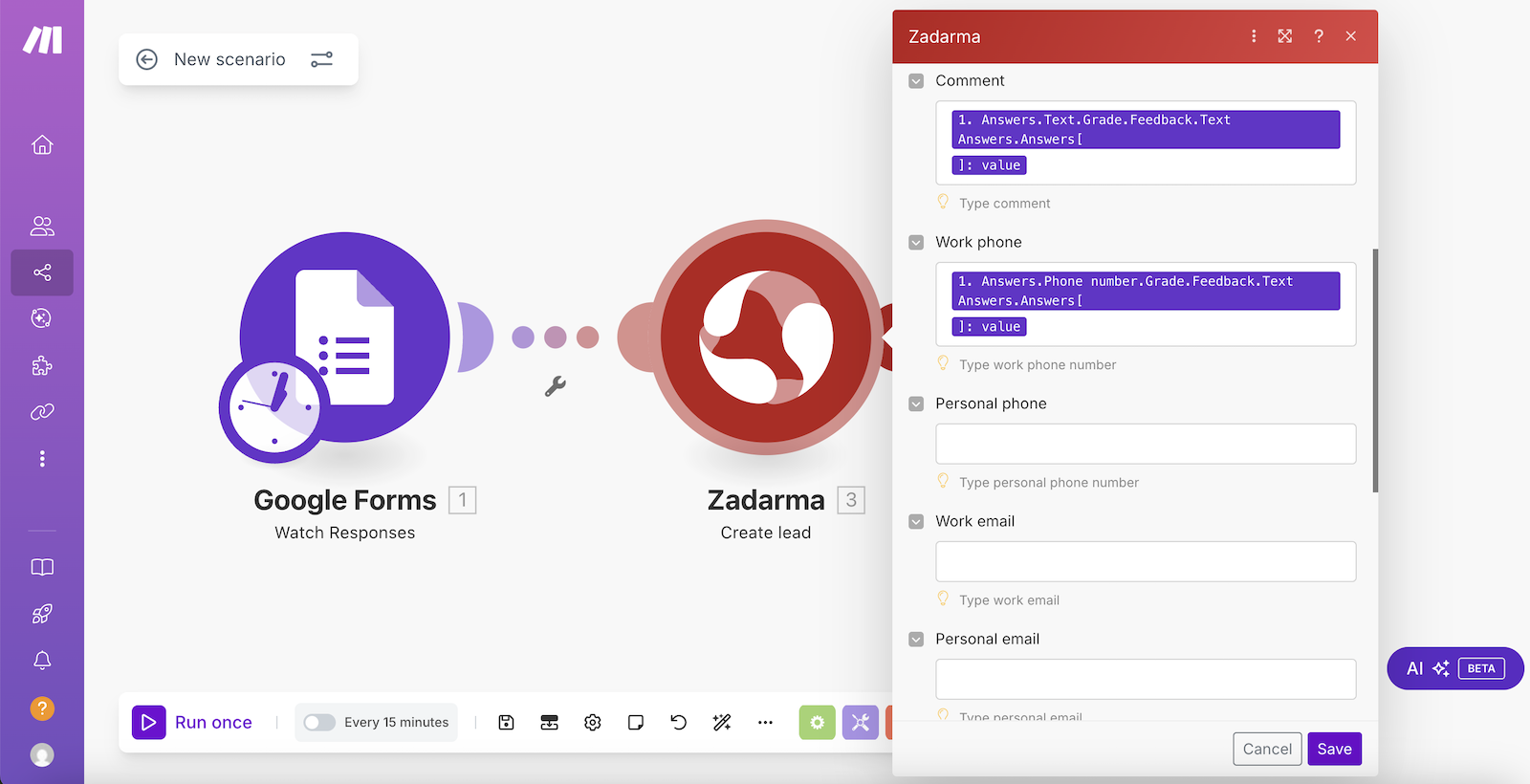
Налаштування сценарію завершено, тепер при заповненні вашої Google форми створено лід Teamsale CRM.
3. Надсилання SMS з Make ▾
Тригер - Заповнення форми в Google Forms, дія Create SMS для надсилання SMS повідомлень.
В особистому кабінеті Zadarma у розділі Налаштування - API та інтеграції оберіть Make та натисніть кнопку Увімкнути. Натисніть "Перейти до налаштувань" та авторизуйтесь в Make.
У розділі Scenarios натисніть кнопку Create a new scenario та оберіть додаток Google Forms.
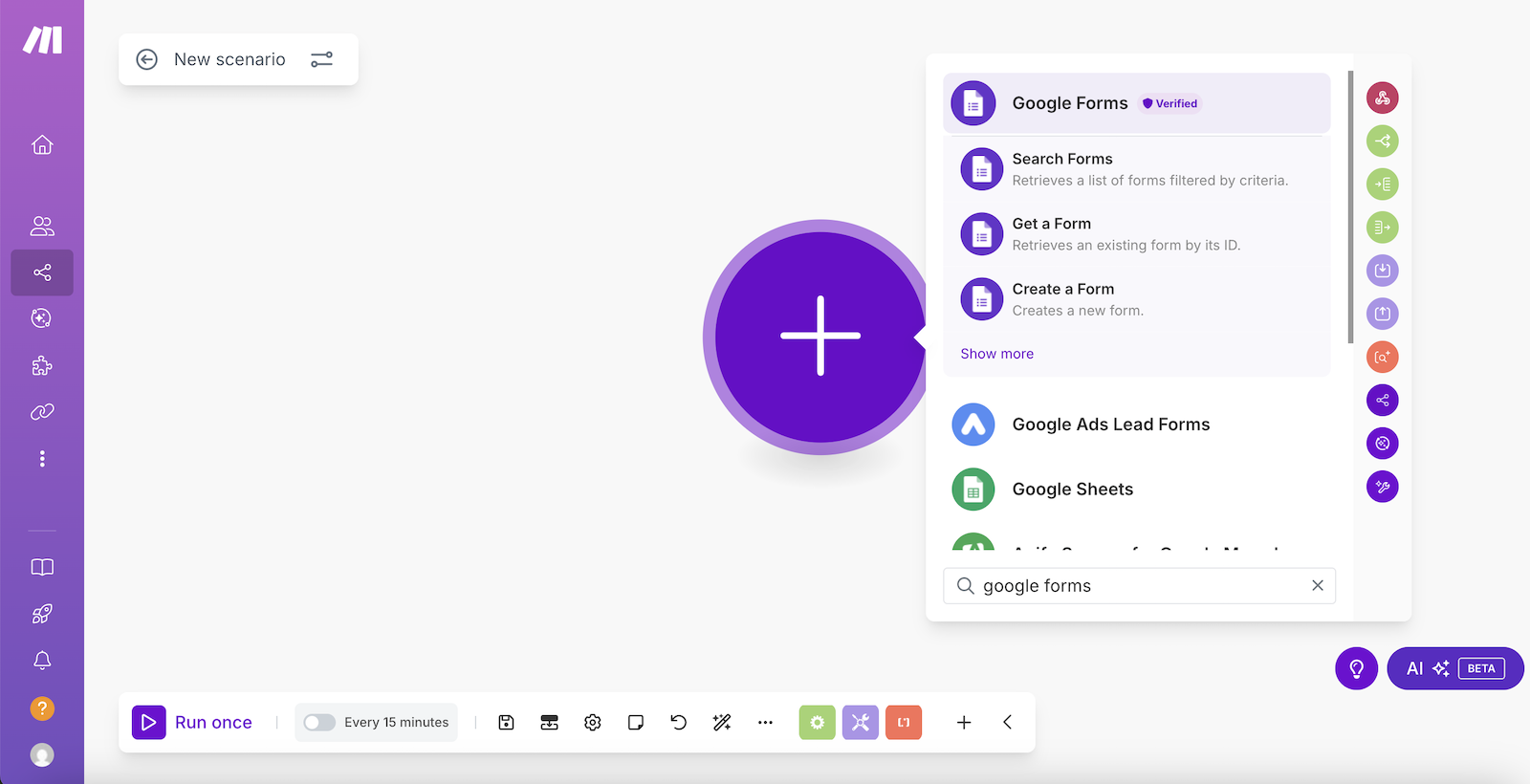
Далі оберіть Watch Responses.
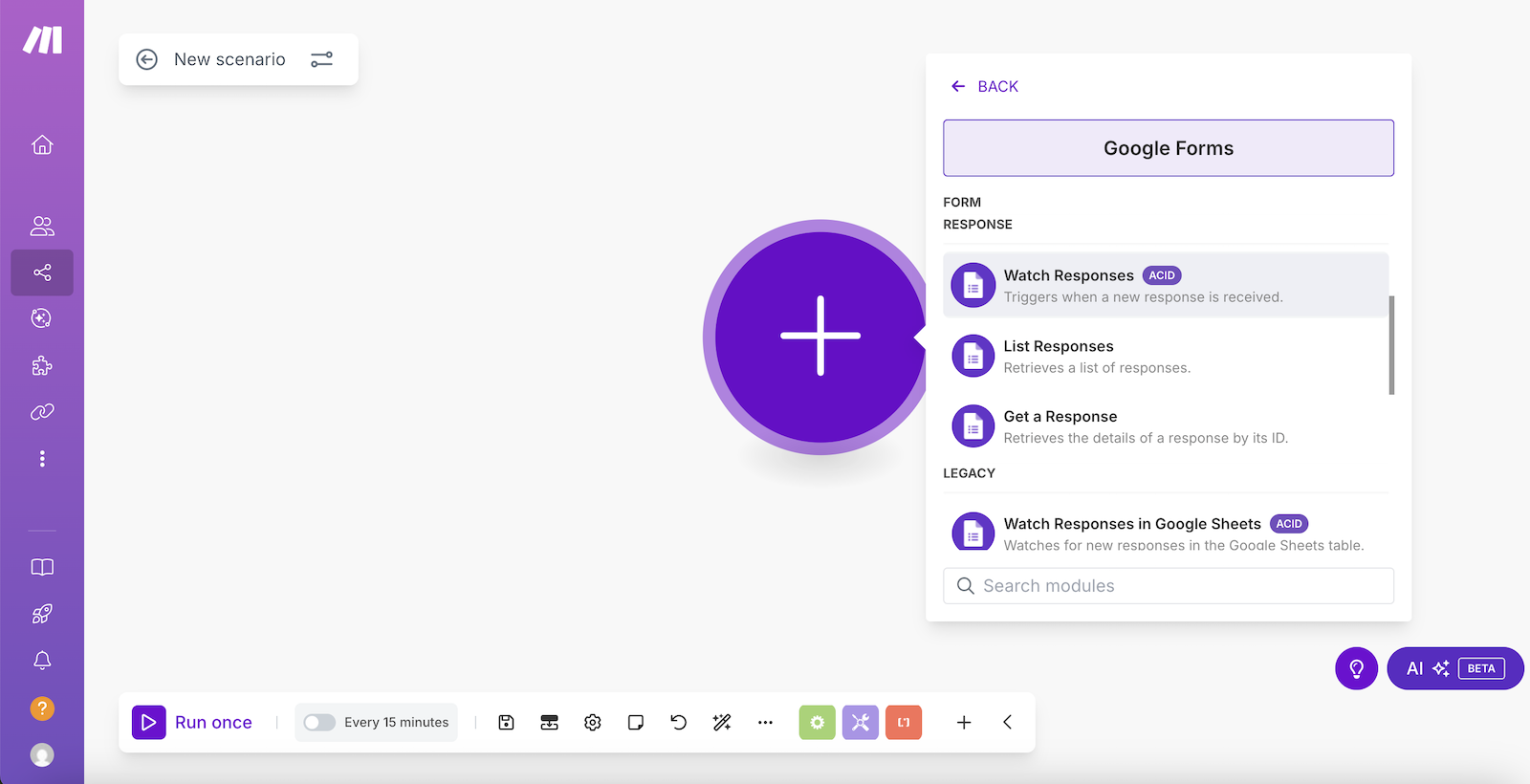
Натисніть Create a connection і далі Sign in with Google для авторизації.
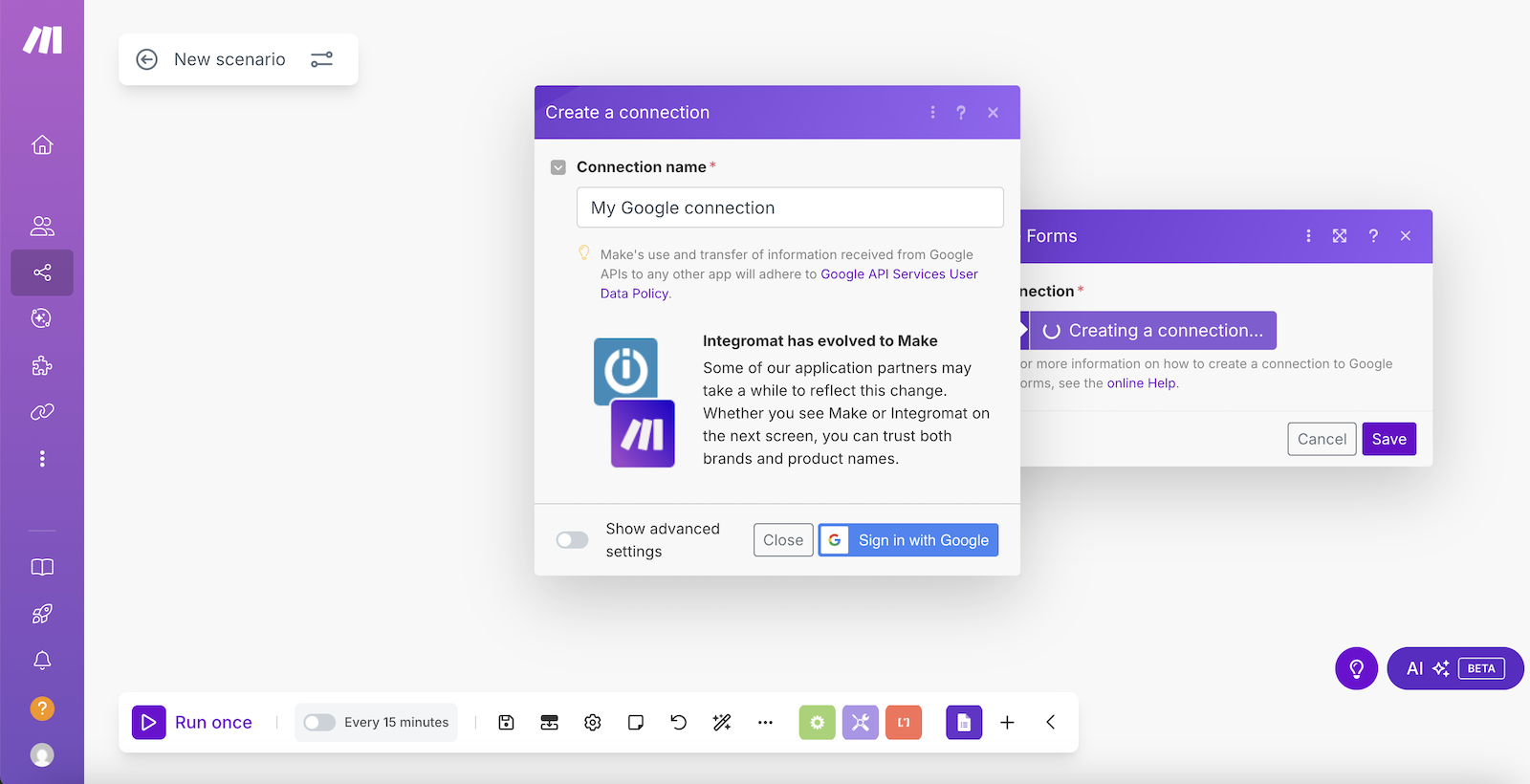
В наступному вікні у параметрі Form ID введіть ідентифікатор вашої форми, за допомогою пошуку за ім'ям форми можна знайти ідентифікатор, після натисніть Save.
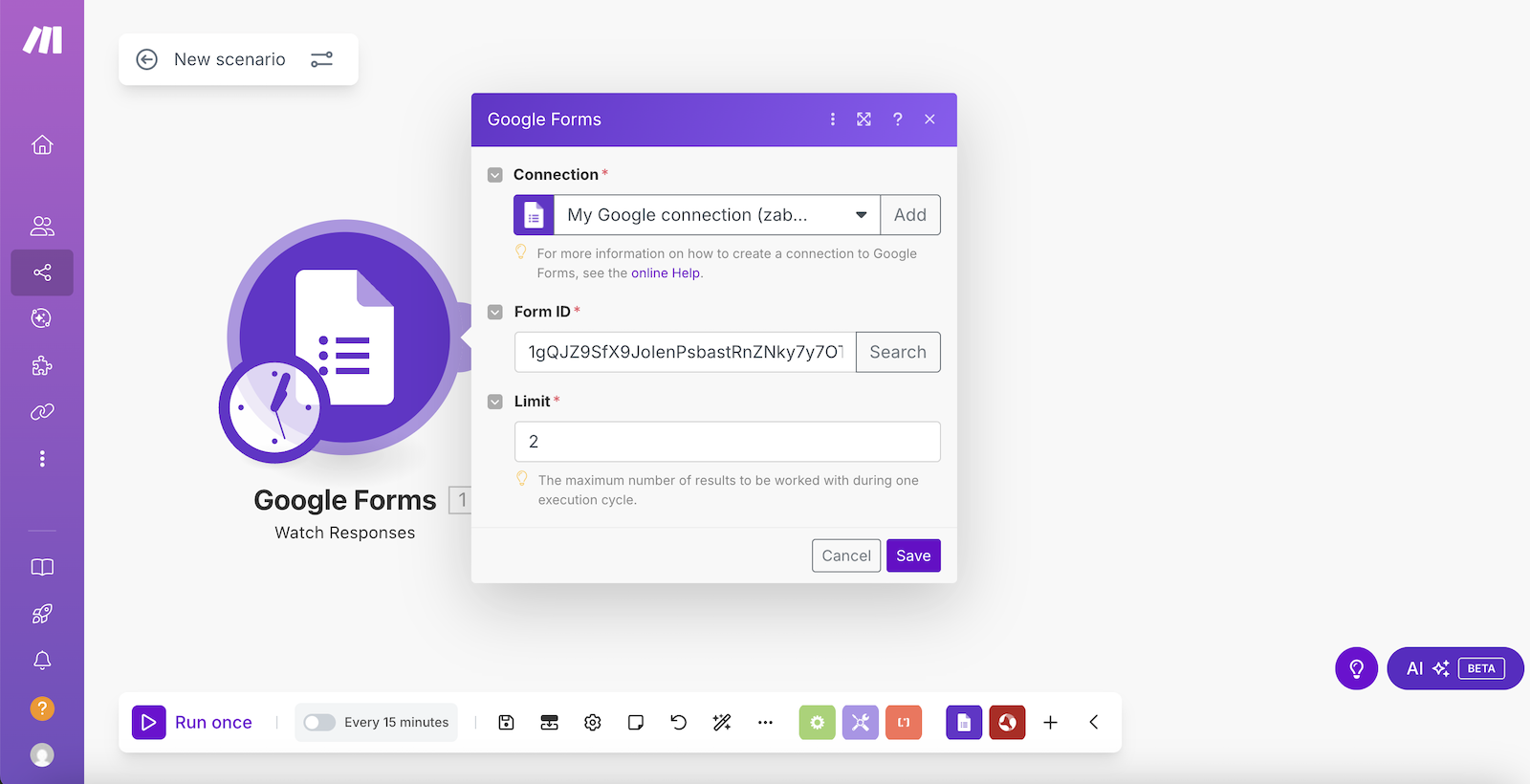
Після в Choose where to start оберіть From now on та натисніть Save.
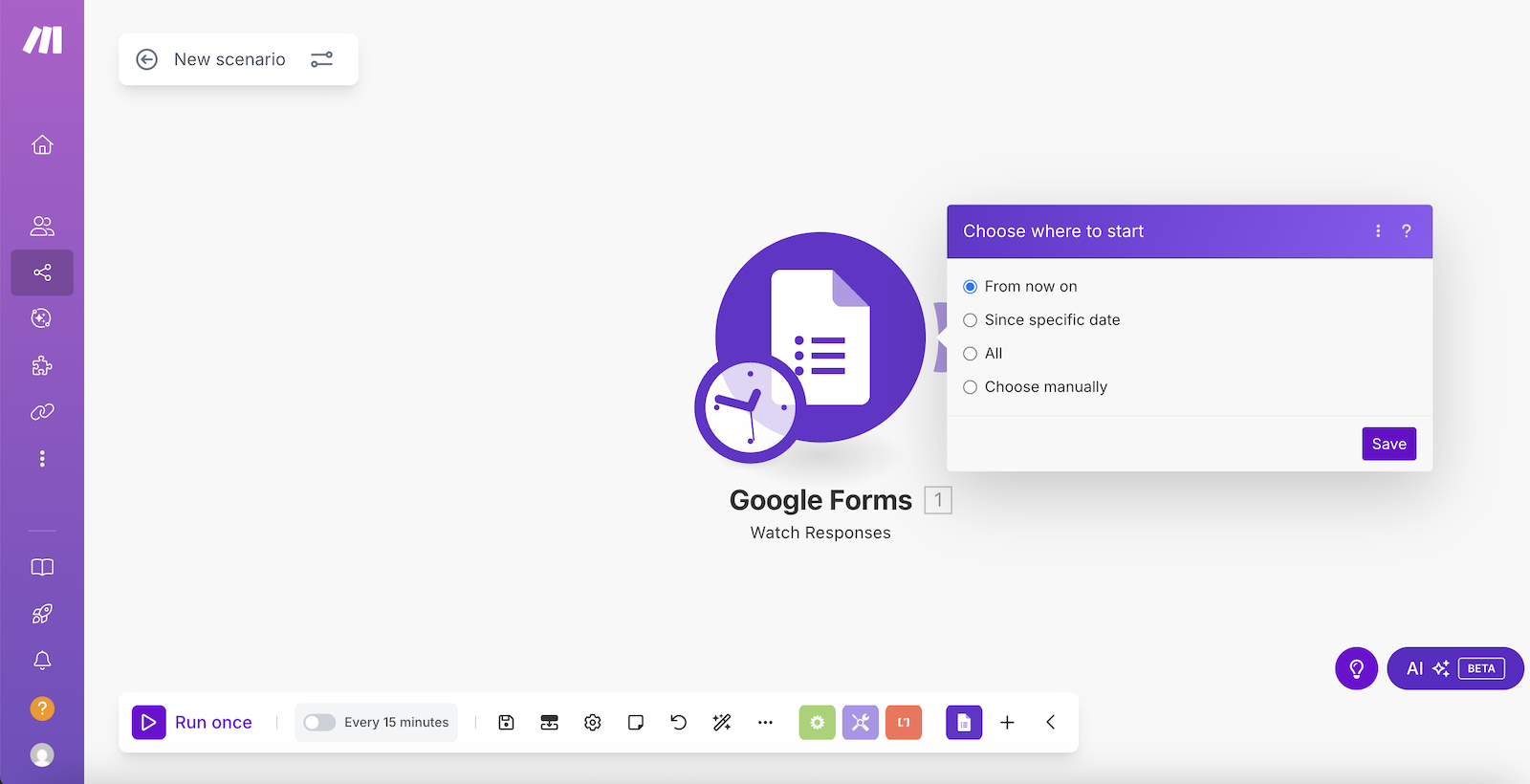
Додайте наступний модуль - додаток Zadarma, який буде виконувати дію - надсилати SMS повідомлення.
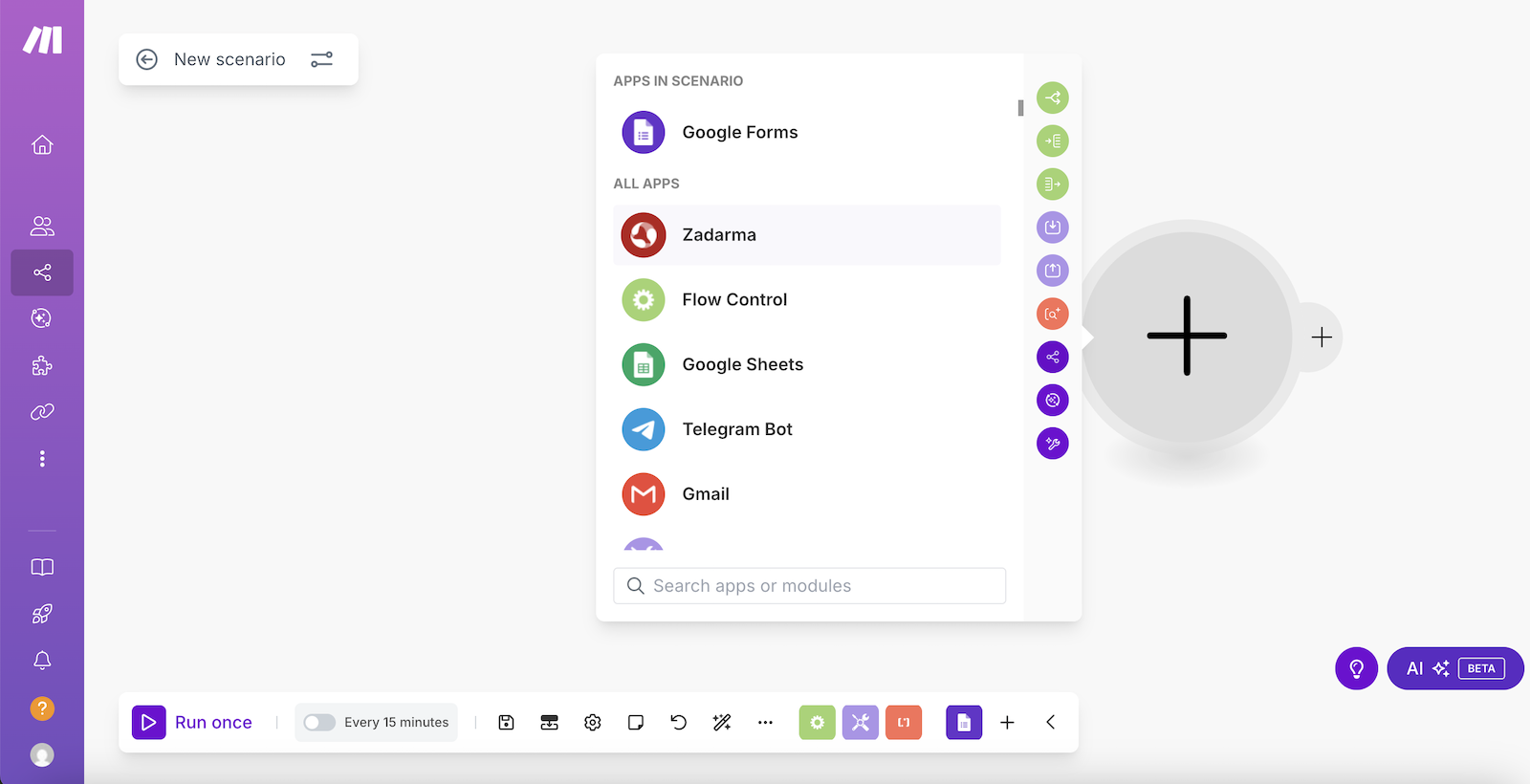
Оберіть Actions - Create SMS.
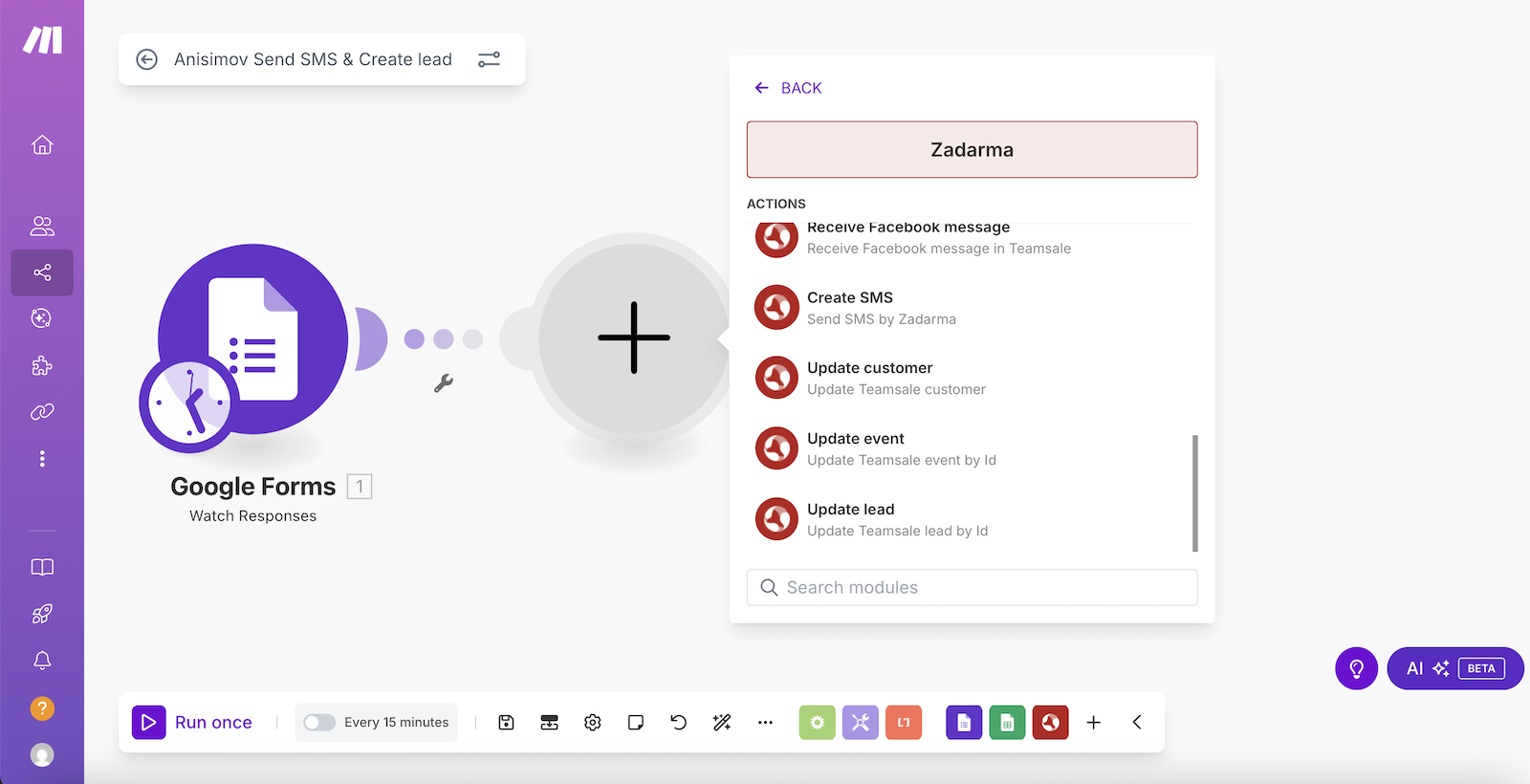
В наступному вікні натисніть Create a connection.
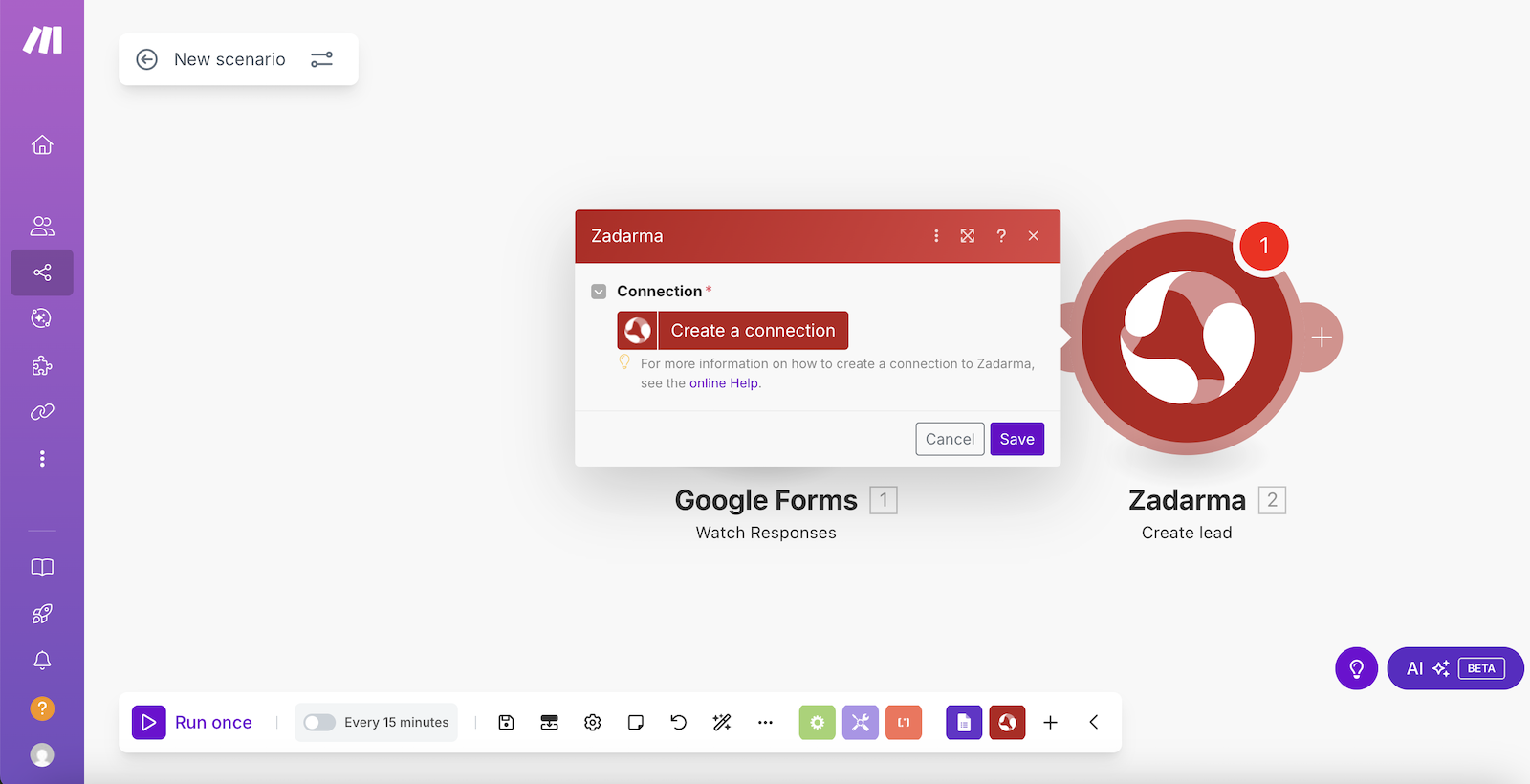
Далі необхідно ввести Token API для авторизації, Token API знаходиться в особистому кабінеті Zadarma у розділі Налаштування - API та інтеграції при виборі Make.

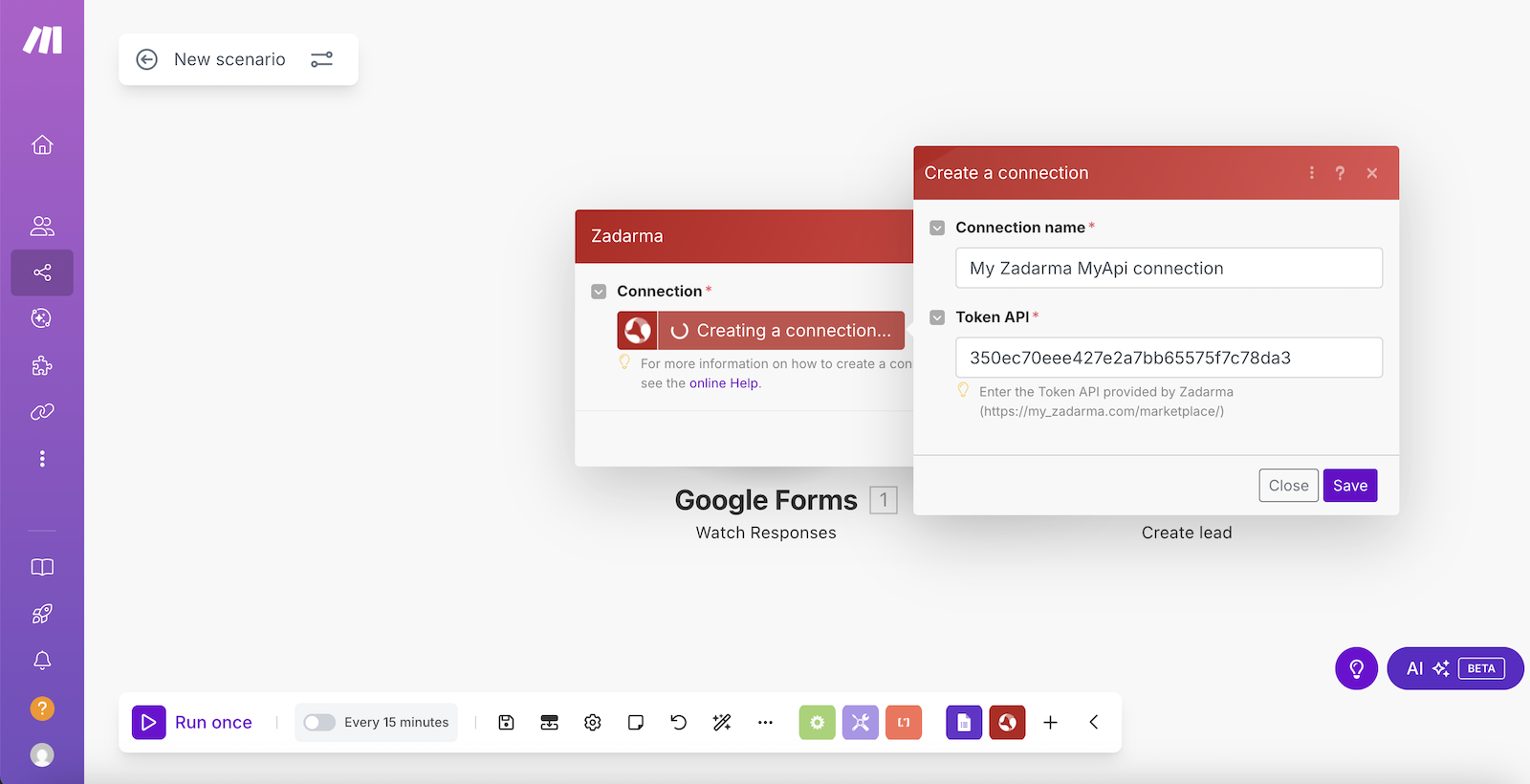
Натисніть Save для збереження налаштувань.
В наступному вікні оберіть поле з Google форми з номером телефону (на нього надсилатиметься SMS) і поле, з якого передаватиметься текст для SMS, натисніть Save та запустіть створений сценарій.
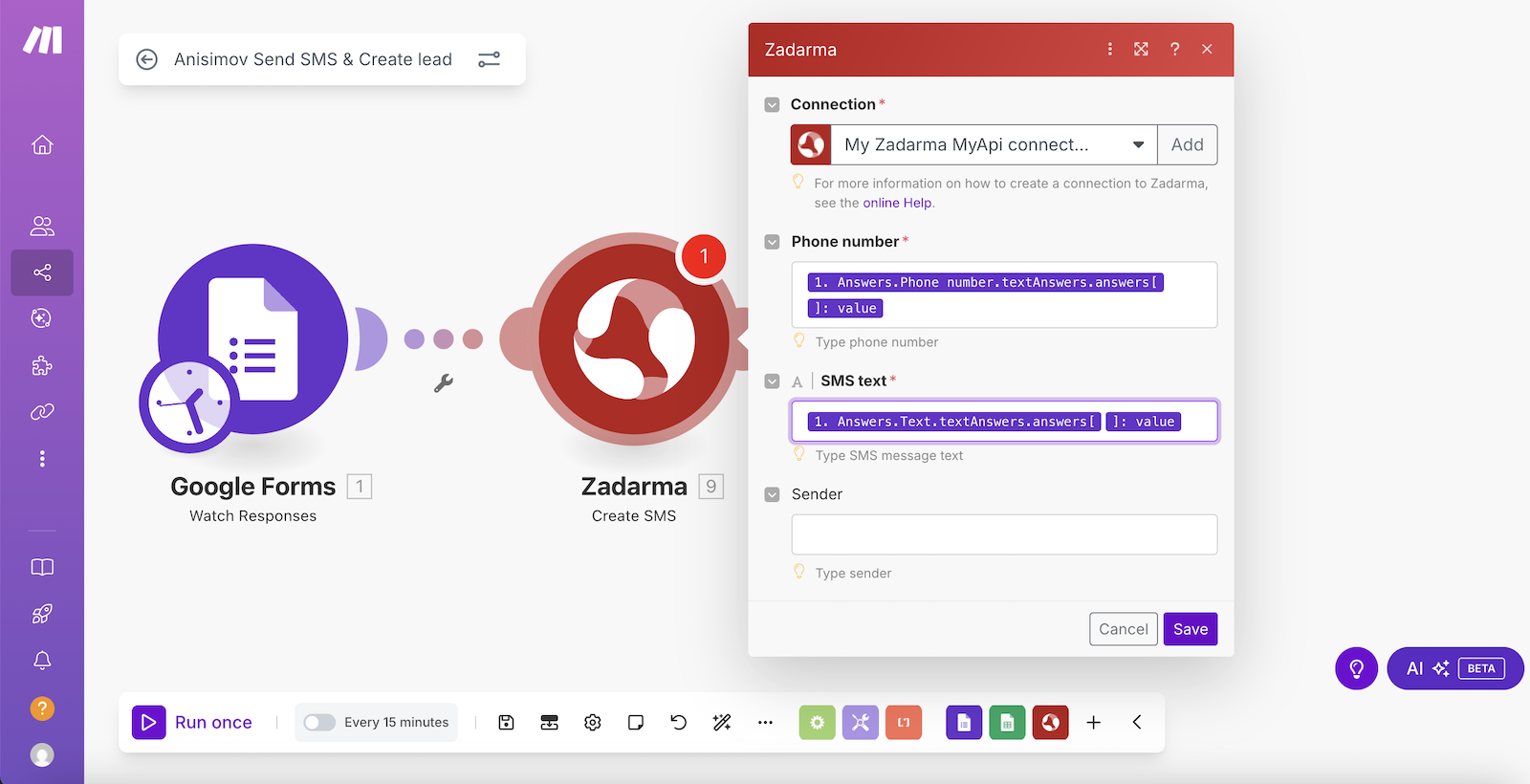
Налаштування сценарію завершено, тепер при заповненні вашої Google форми буде надіслано SMS повідомлення, на номер з форми і з текстом з форми.
4. Інтеграція чату Teamsale CRM з Facebook Messenger ▾
Зверніть увагу: Інтеграція можлива тільки якщо у вас є бізнес-сторінка в Facebook з кнопкою надсилання повідомлень у Facebook Messenger. Інтеграція працює тільки з бізнес-сторінками та недоступна для особистих профілів.
Функції інтеграції:
- Створення ліда на основі повідомлення у Facebook Messenger від відвідувача вашої бізнес-сторінки Facebook;
- Надсилання та отримання повідомлень у Facebook Messenger прямо зі сторінки ліда в Teamsale CRM.
Інтеграція складається із двох сценаріїв:
- Для отримання повідомлень: тригер Facebook Messenger (Watch messages) - дія Zadarma (Receive Facebook message);
- Для налсилання повідомлень: тригер Zadarma (Watch incomming Facebook message) - дія Facebook Messenger (Send a Message).
В особистому кабінеті Zadarma у розділі Налаштування - API та інтеграції оберіть Make та натисніть кнопку Увімкнути. Натисніть "Перейти до налаштувань" та авторизуйтесь в Make.
У розділі Scenarios натисніть кнопку "Create a new scenario" та оберіть додаток Facebook Messenger.
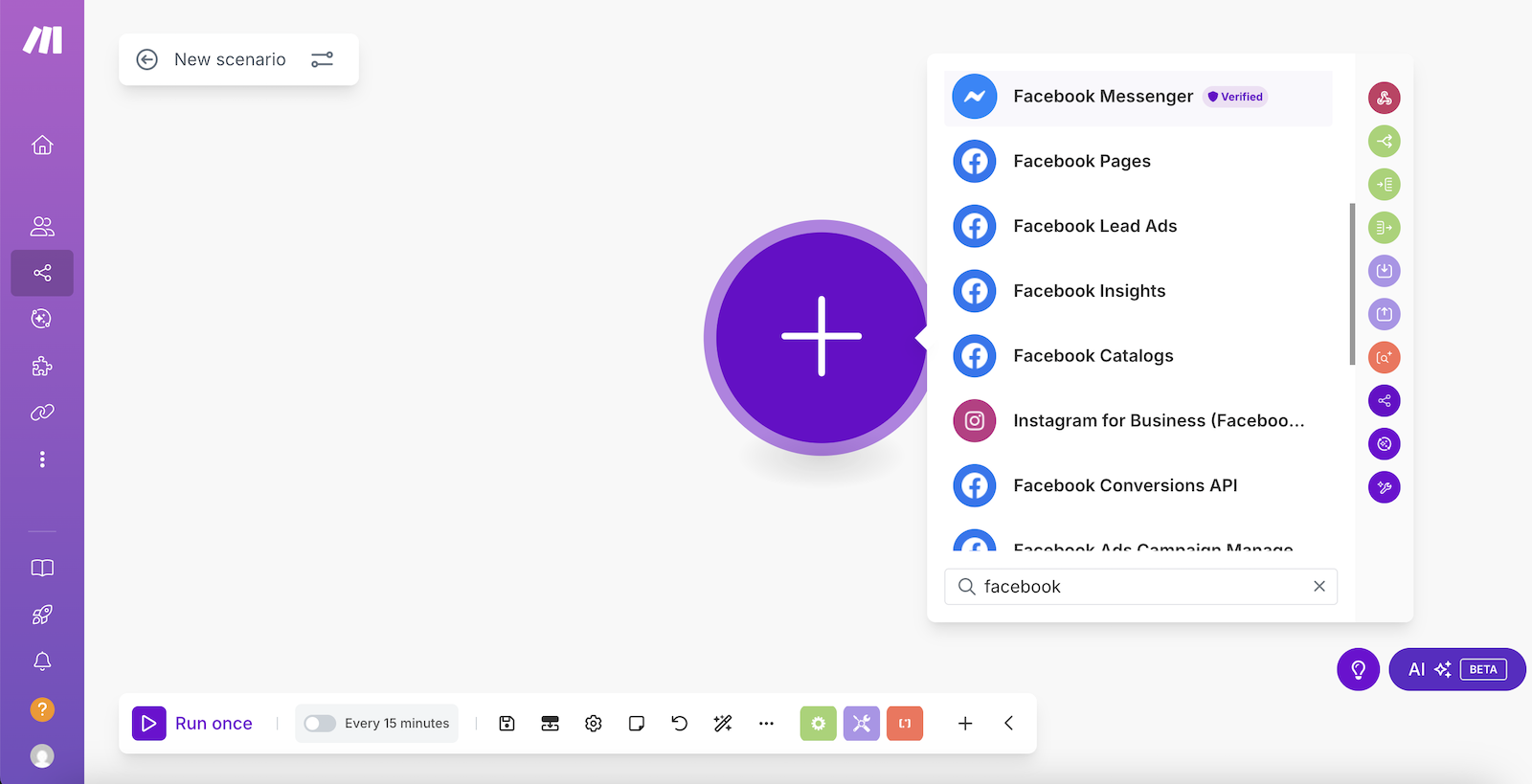
Далі оберіть "Watch messages".
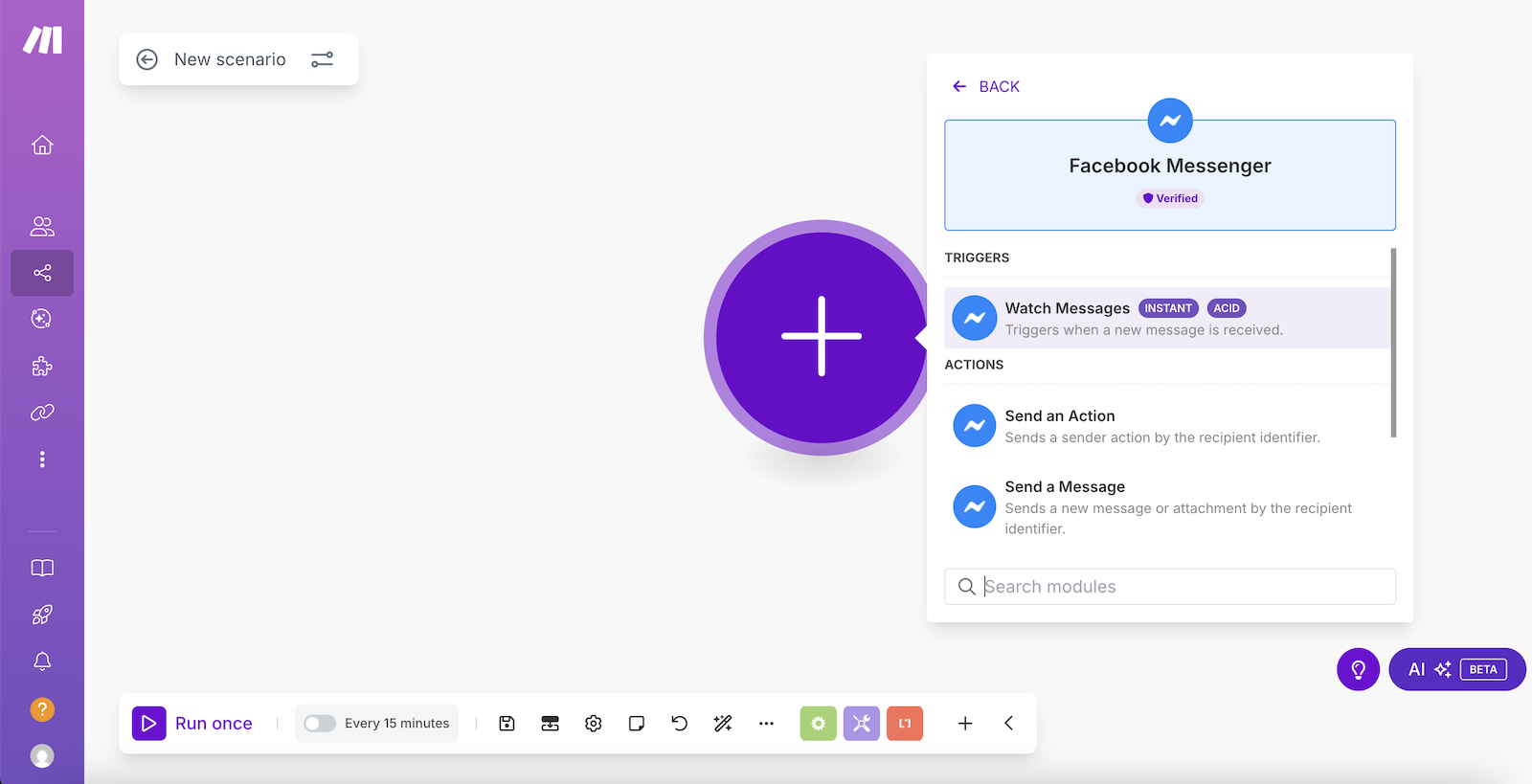
Натисніть "Create webhook" і після у параметрі "Verify Token" введіть довільне значення токена, у прикладі буде значення zadarma. Натисніть Save.
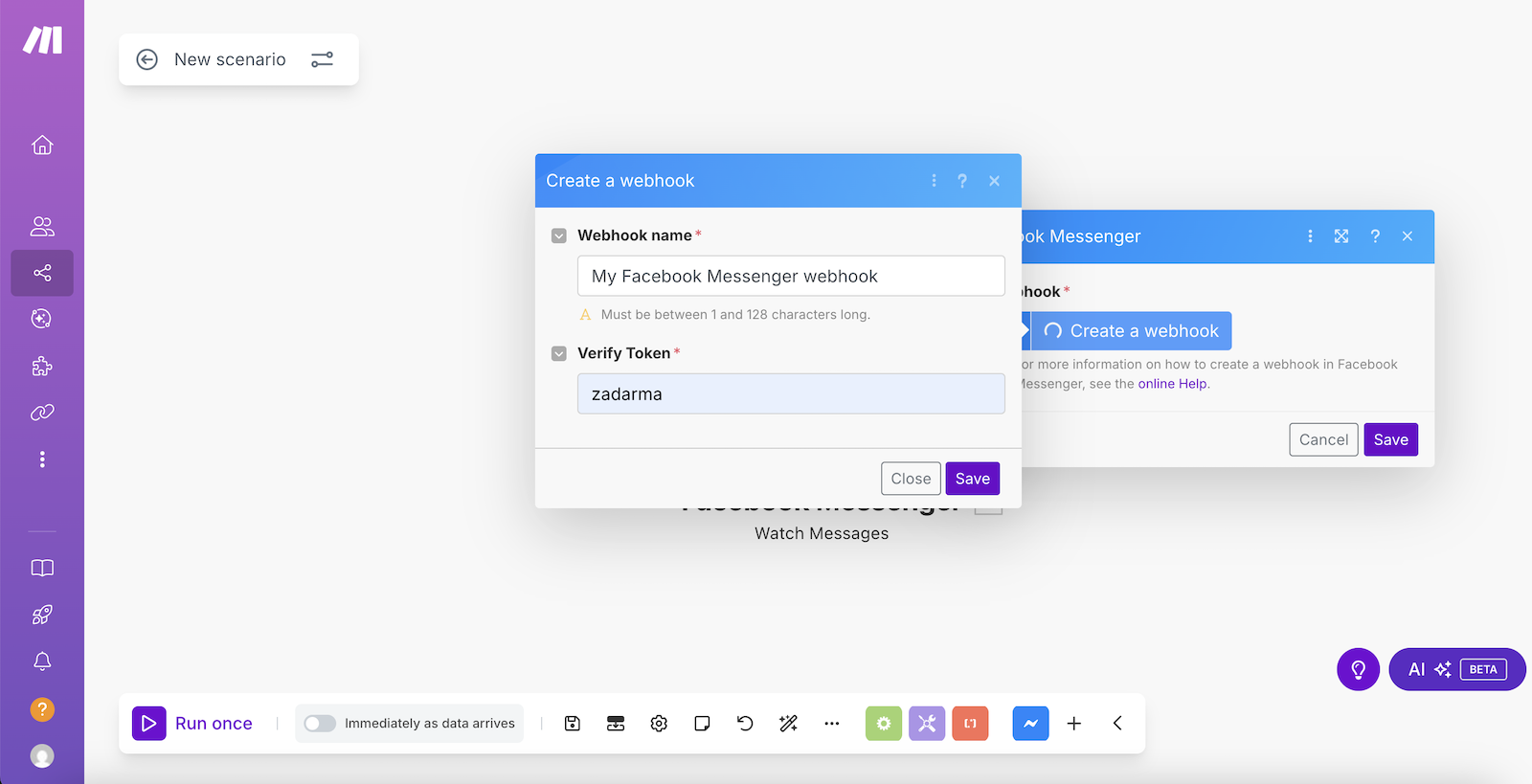
Додаток сгенерував URL для зовшнішніх webhooks, скопірюйте його та натисніть Save.
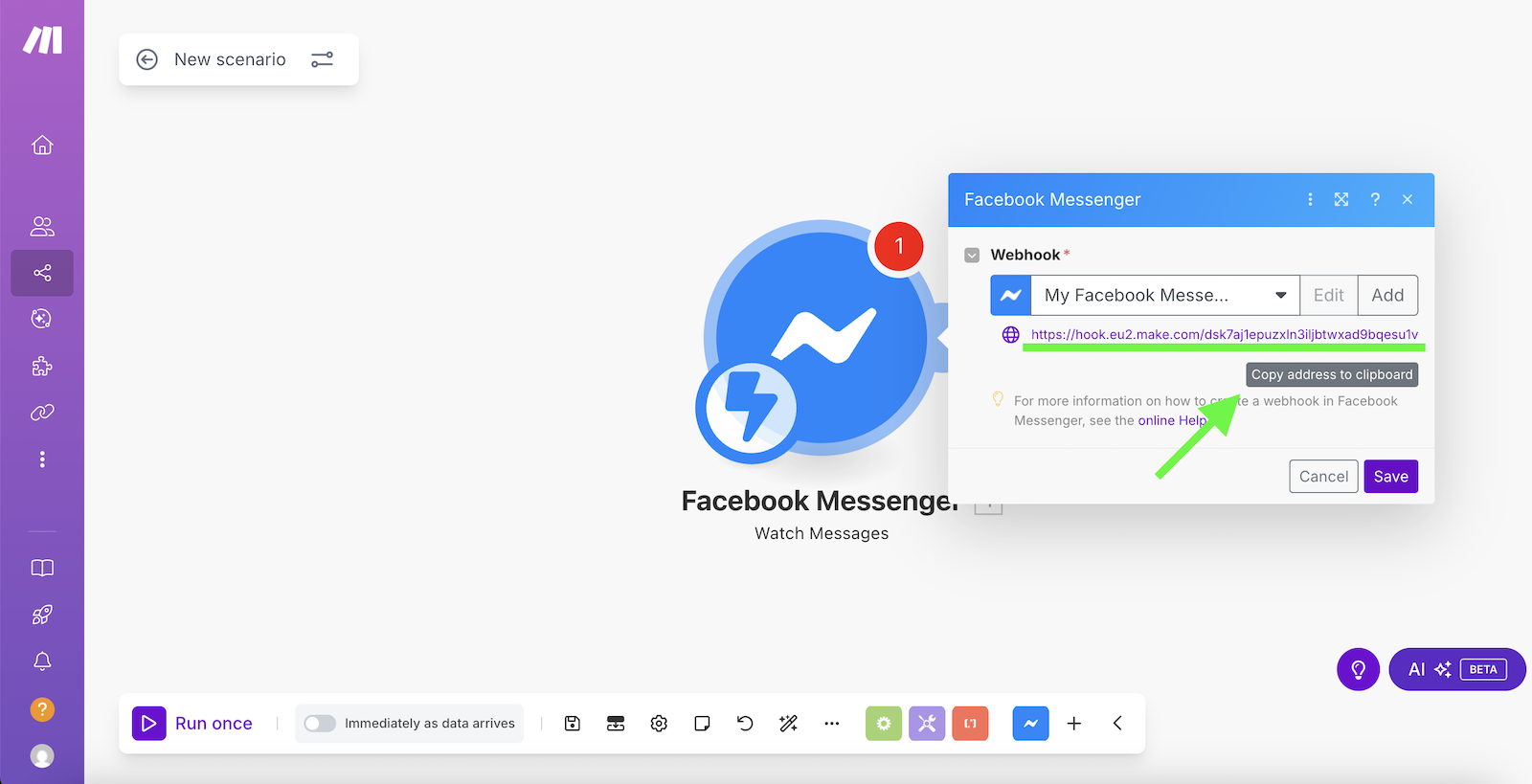
В новій вкладці браузера відкрийте Meta for Developers, якщо у вас немає облікового запису в Meta for Developers - створіть його. У вкладці Apps натисніть Create app.
Введіть довільну назву програми та натисніть Next.
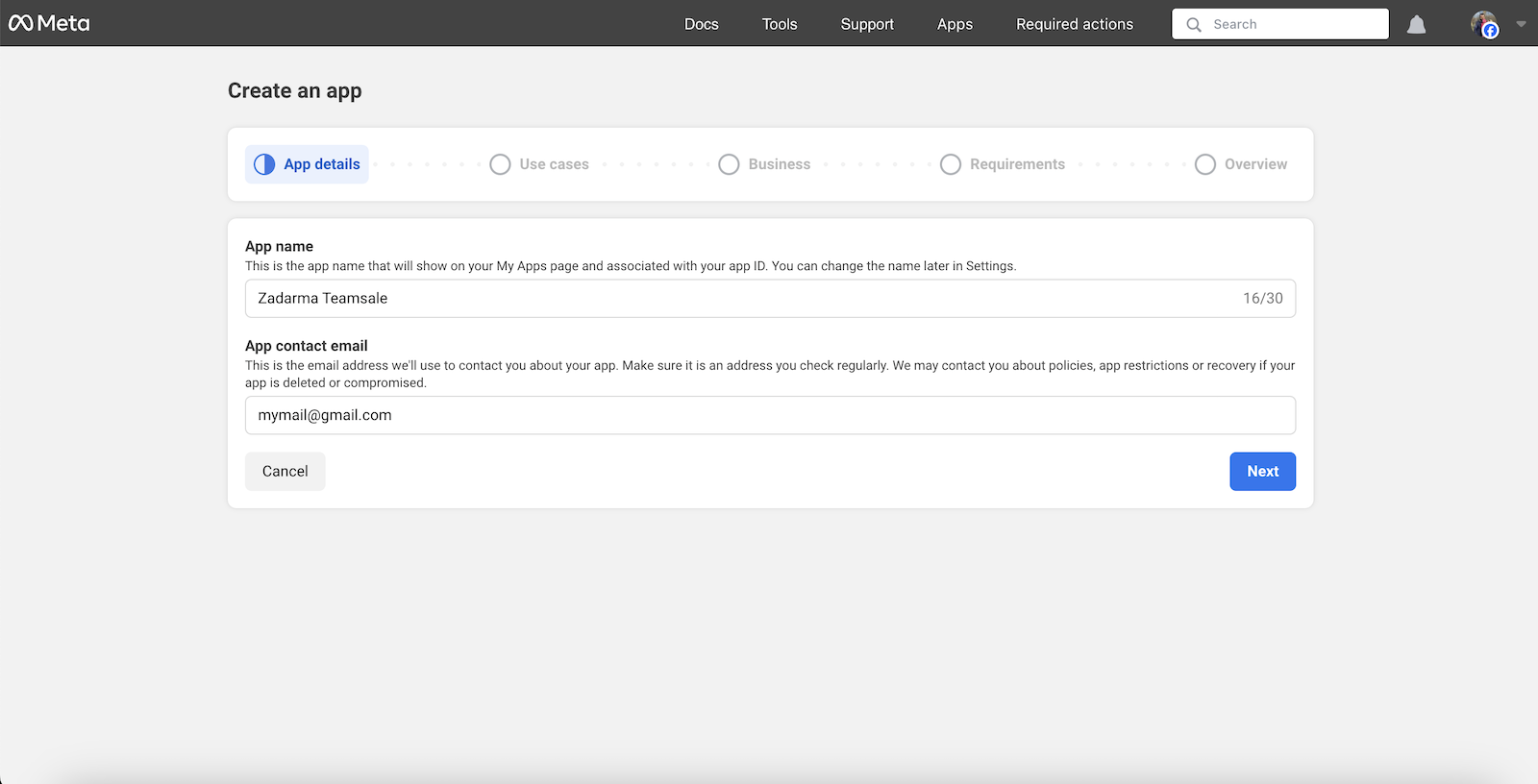
В Add use cases оберіть Other та натисніть Next.
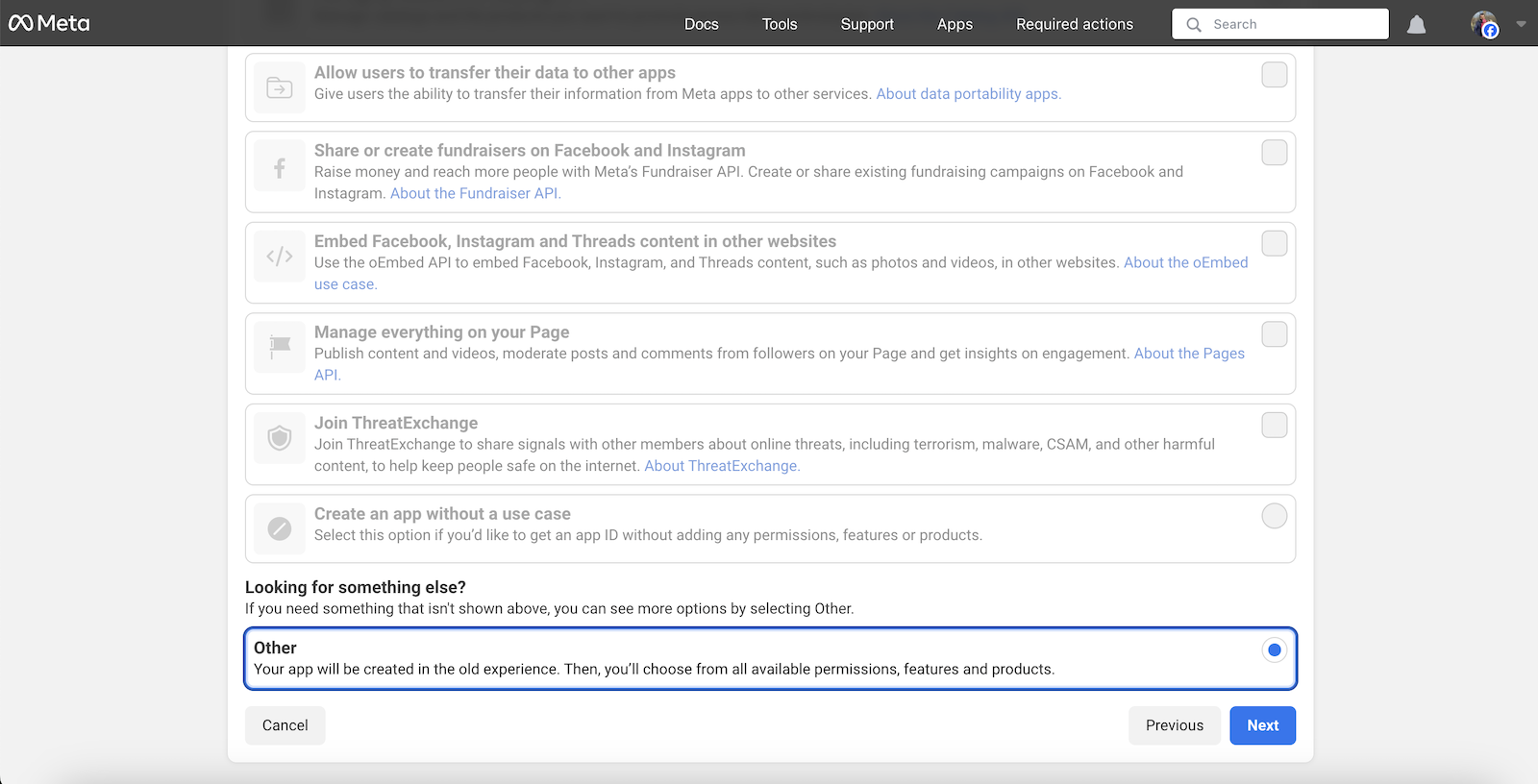
На наступній сторінці виберіть тип програми Business та натисніть Next.
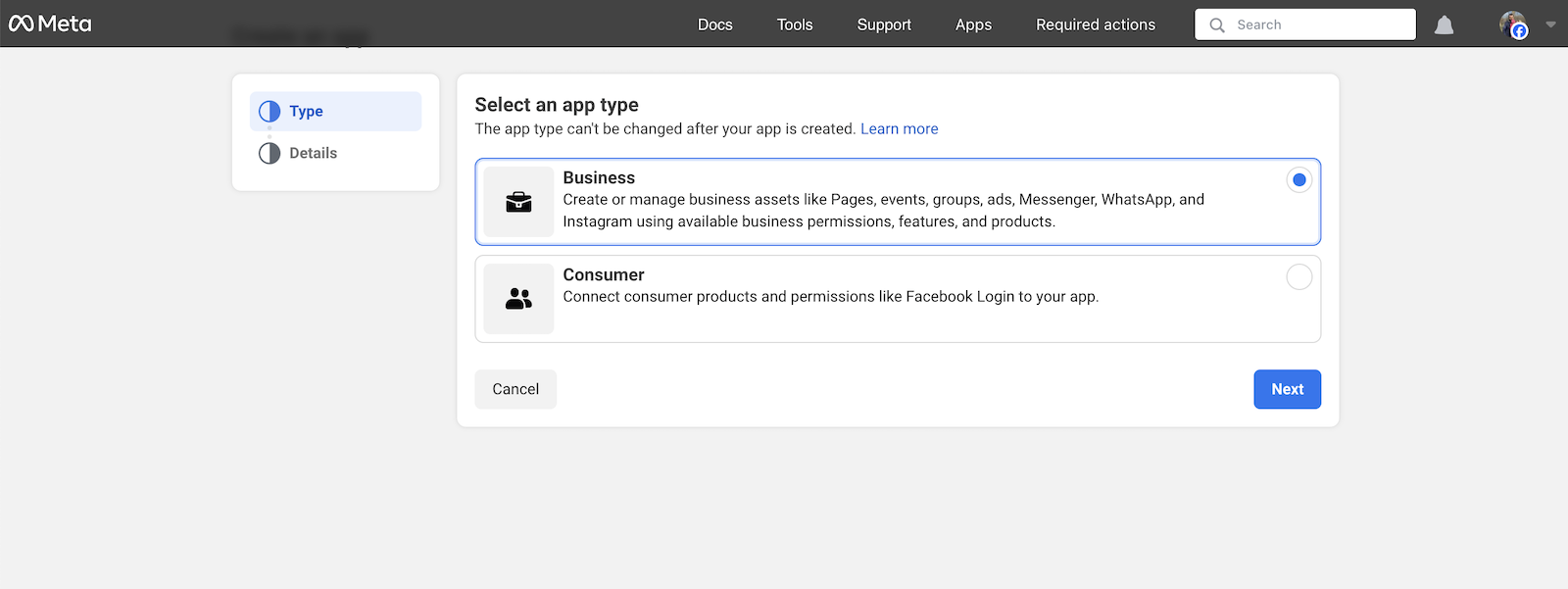
Далі натисніть Create app.
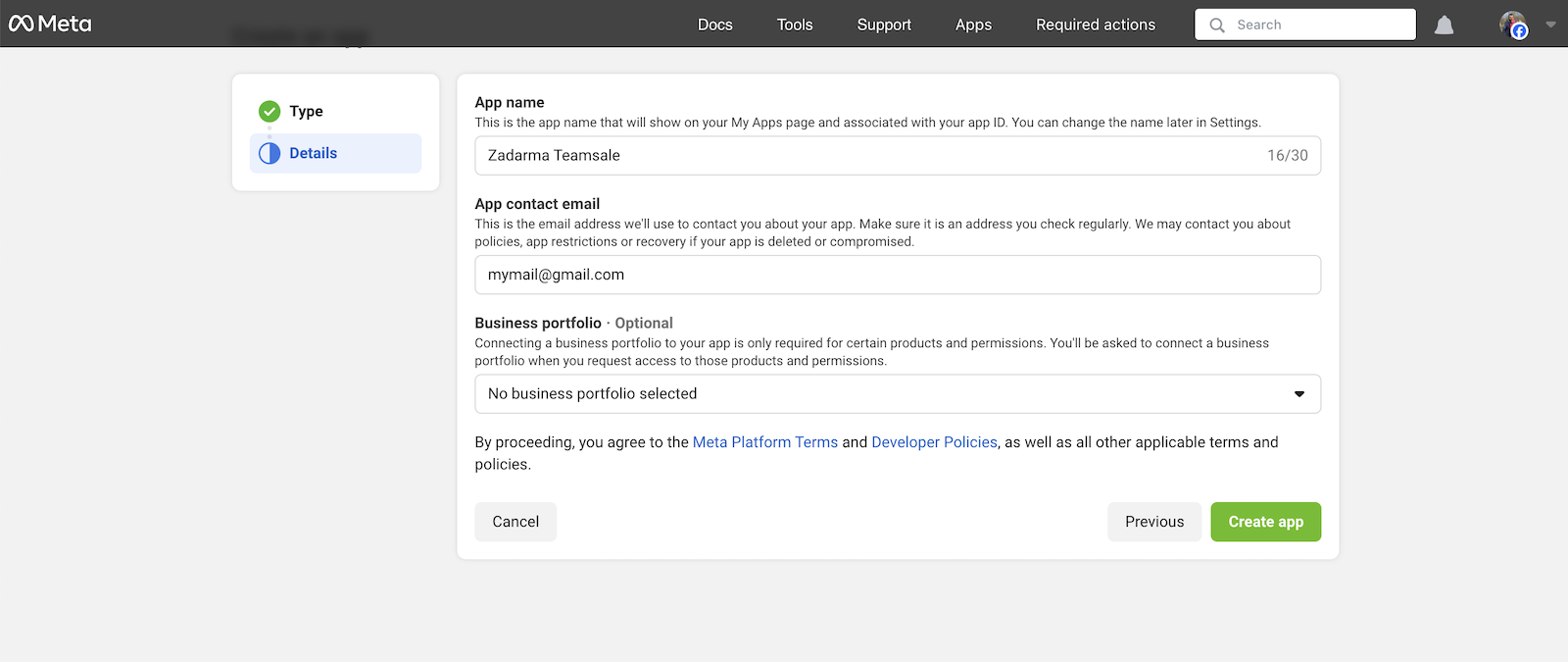
Додаток створено, тепер у розділі Messenger натисніть Set up.
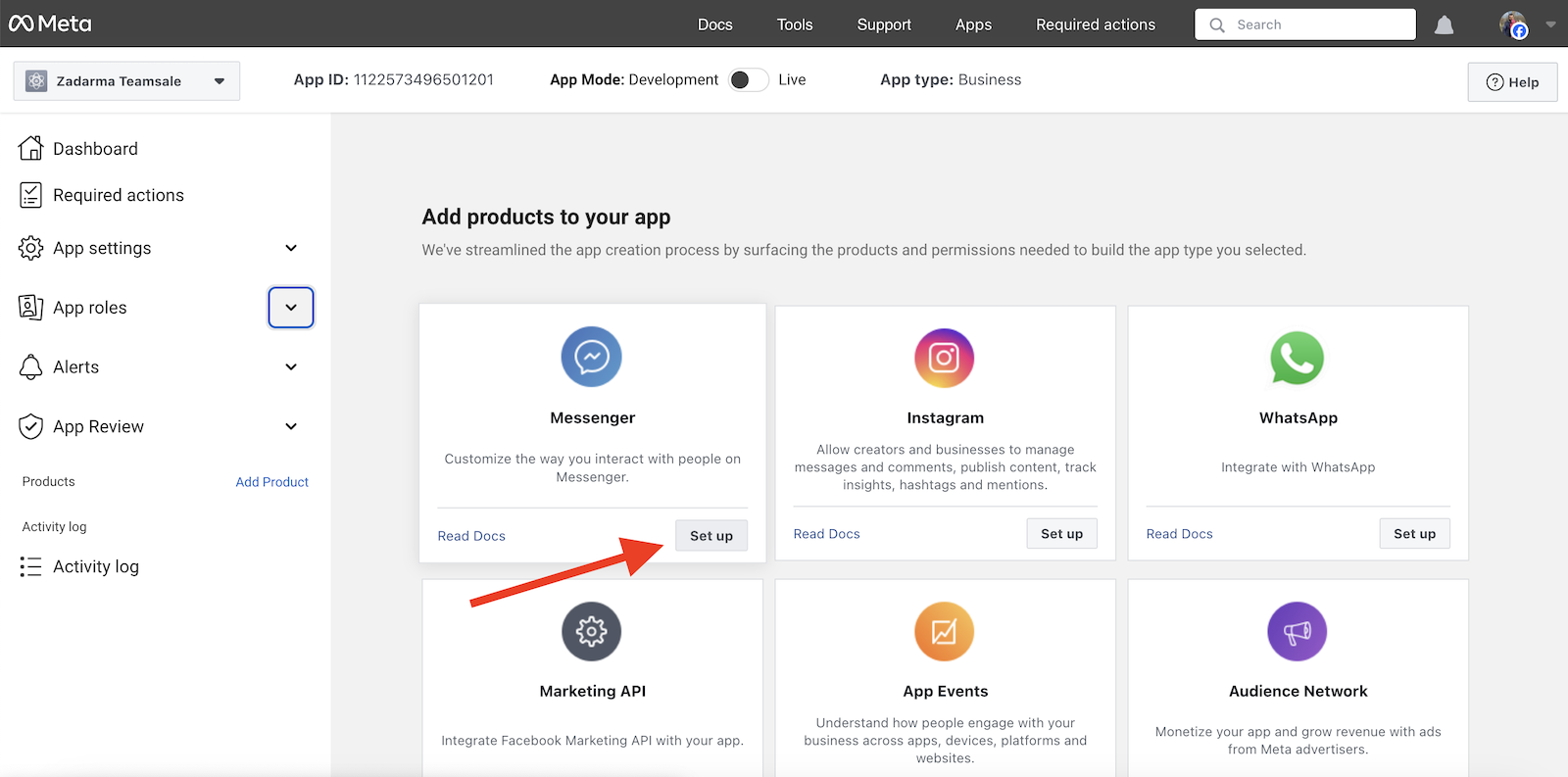
У параметрі Callback URL введіть раніше скопійований URL для зовшнішніх webhooks, а в параметр Verify token введіть токен. У прикладі ми використовували значення zadarma. Натисніть кнопку Verify and save.
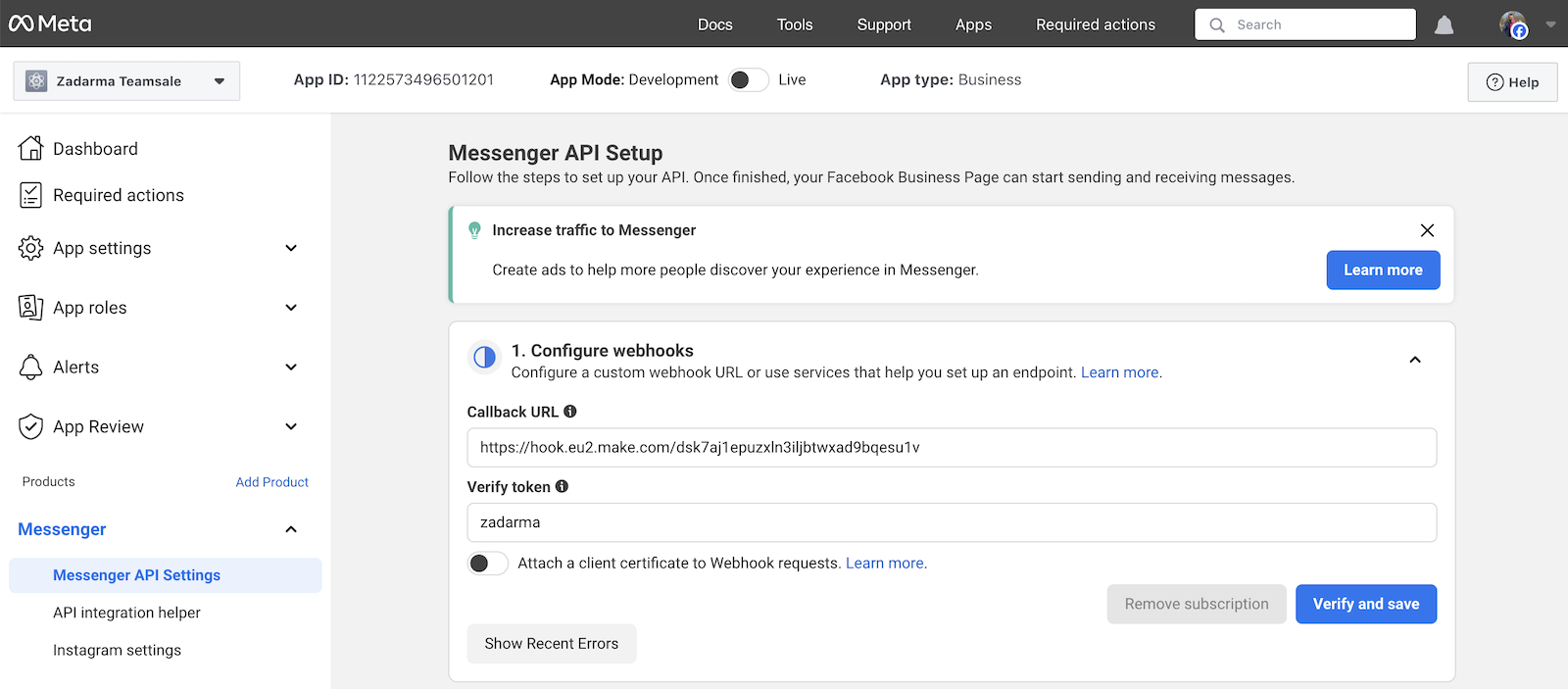
Після збереження налаштувань знову розгорніть Configure webhooks та у списку Webhook fields увімкніть передплату для messages.
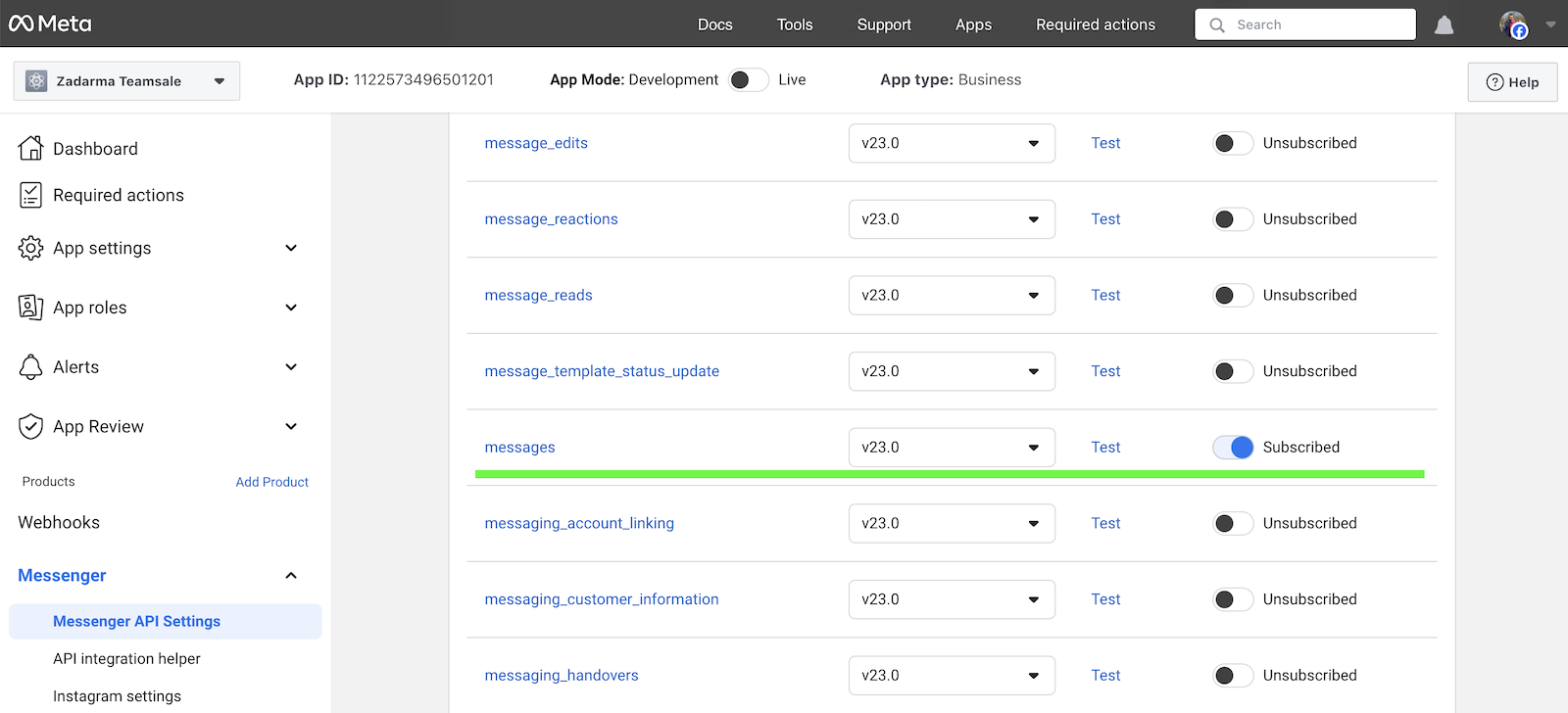
Повертаємось у вкладку браузера з Make і додаємо модуль Zadarma.
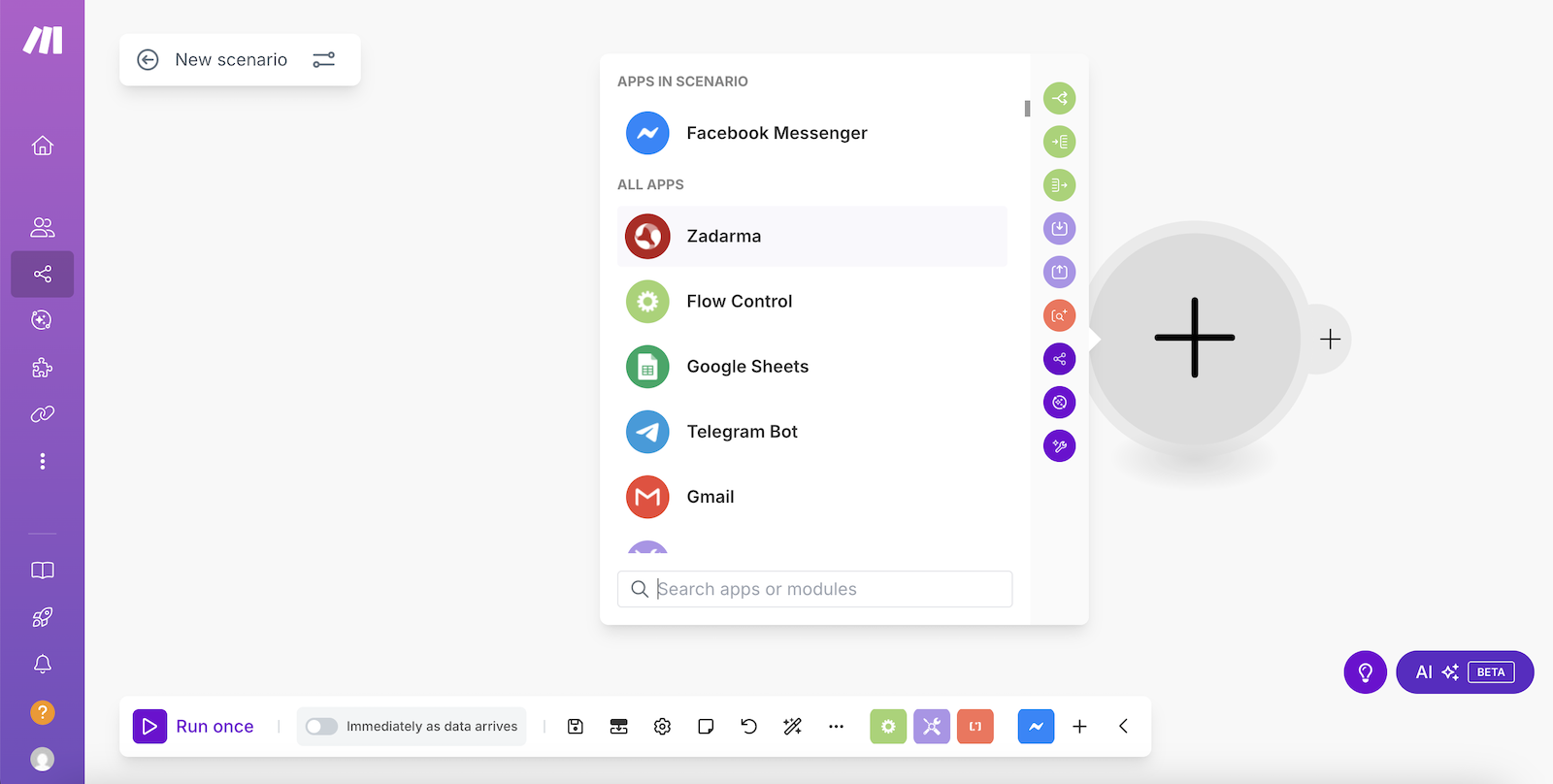
Оберіть дію Receive Facebook message.
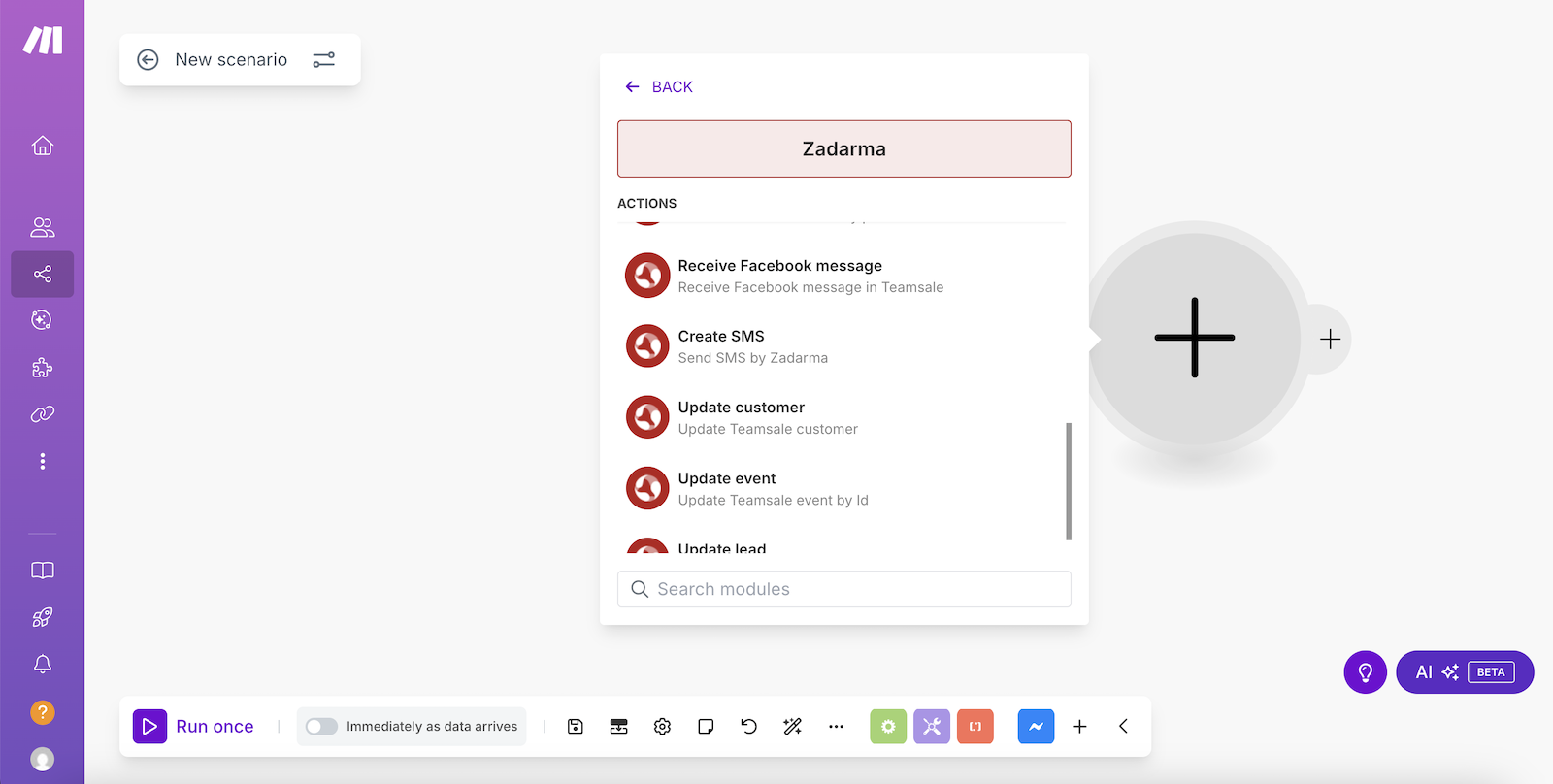
В наступному вікні натисніть Create a connection.
Далі необхідно ввести Token API для авторизації, Token API знаходиться в особистому кабінеті Zadarma у розділі Налаштування - API та інтеграції при виборі Make.

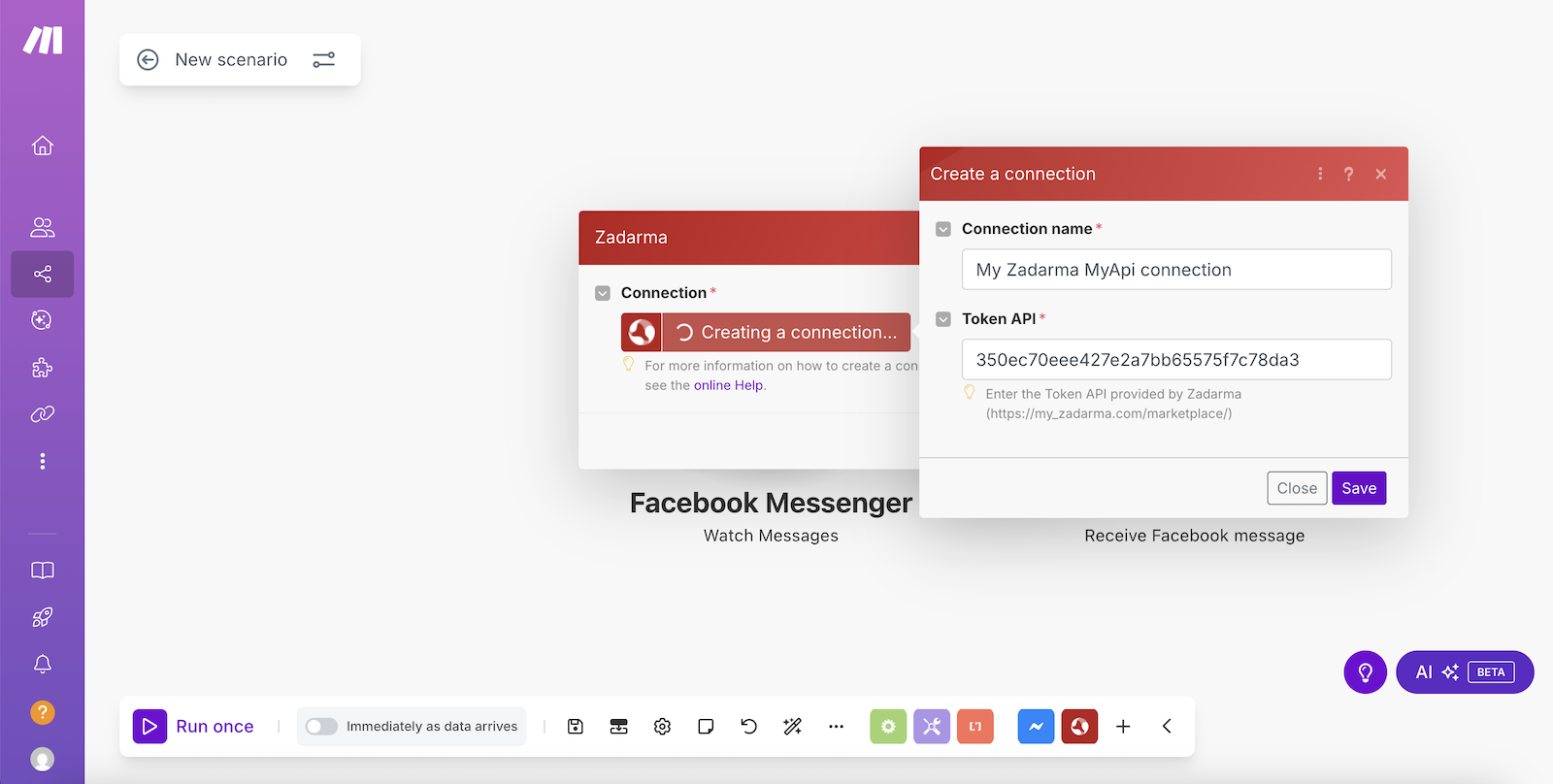
Натисніть Save для збереження налаштувань.
В наступному вікні в полях Sender Psid, Sender full name та Message text оберіть значення як показано на скріншоті, натисніть Save та запустіть створений сценарій.
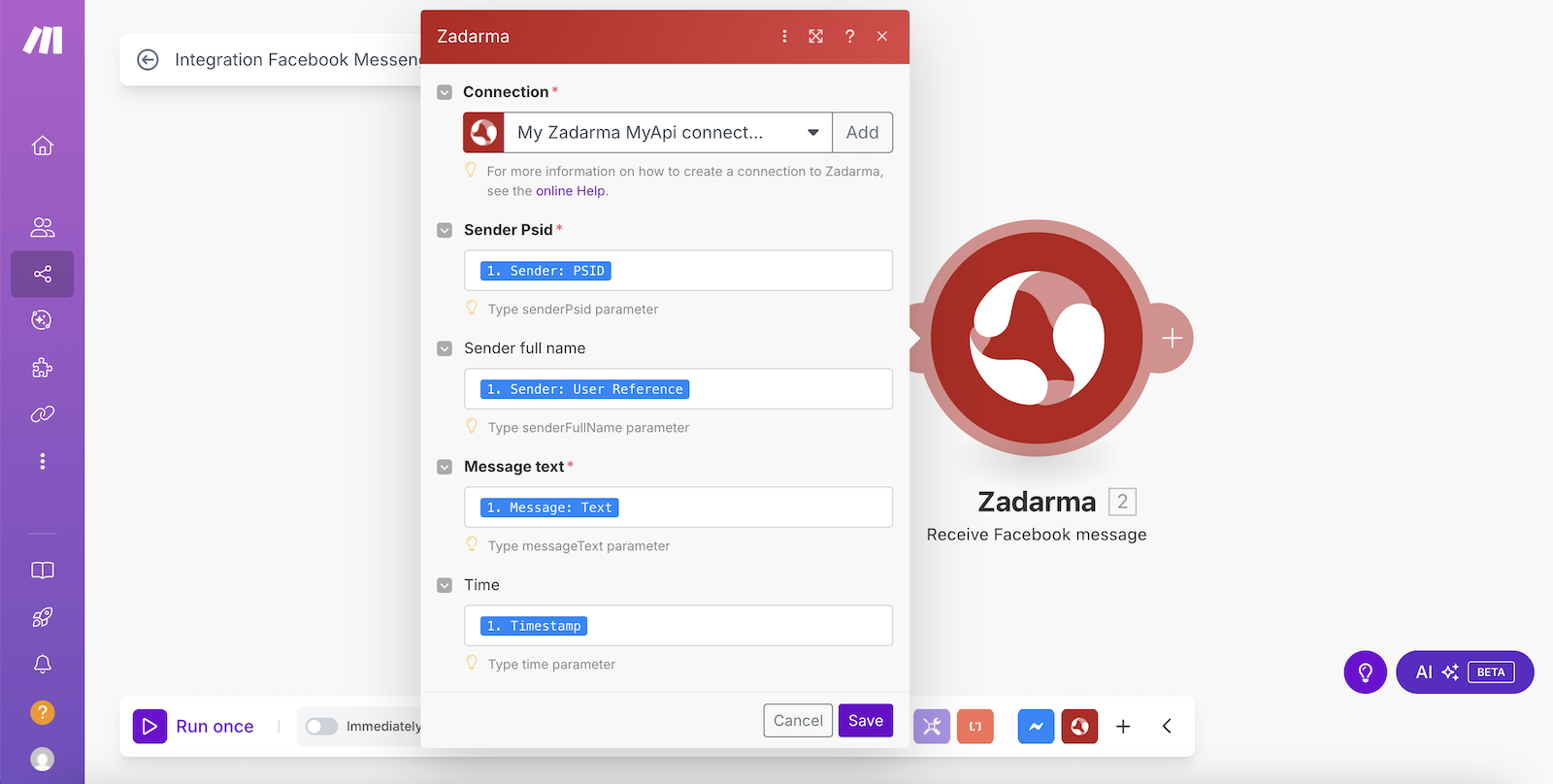
Перший сценарій створено
У розділі Scenarios для створення другого сценарію натисніть кнопку "Create a new scenario" та оберіть додаток Zadarma.
У списку тригерів оберіть Watch missed call.
В наступному вікні натисніть Create a connection.
Connection вже був створений в першому сценарії, тому просто натисніть Save в цьому вікні і в наступному.
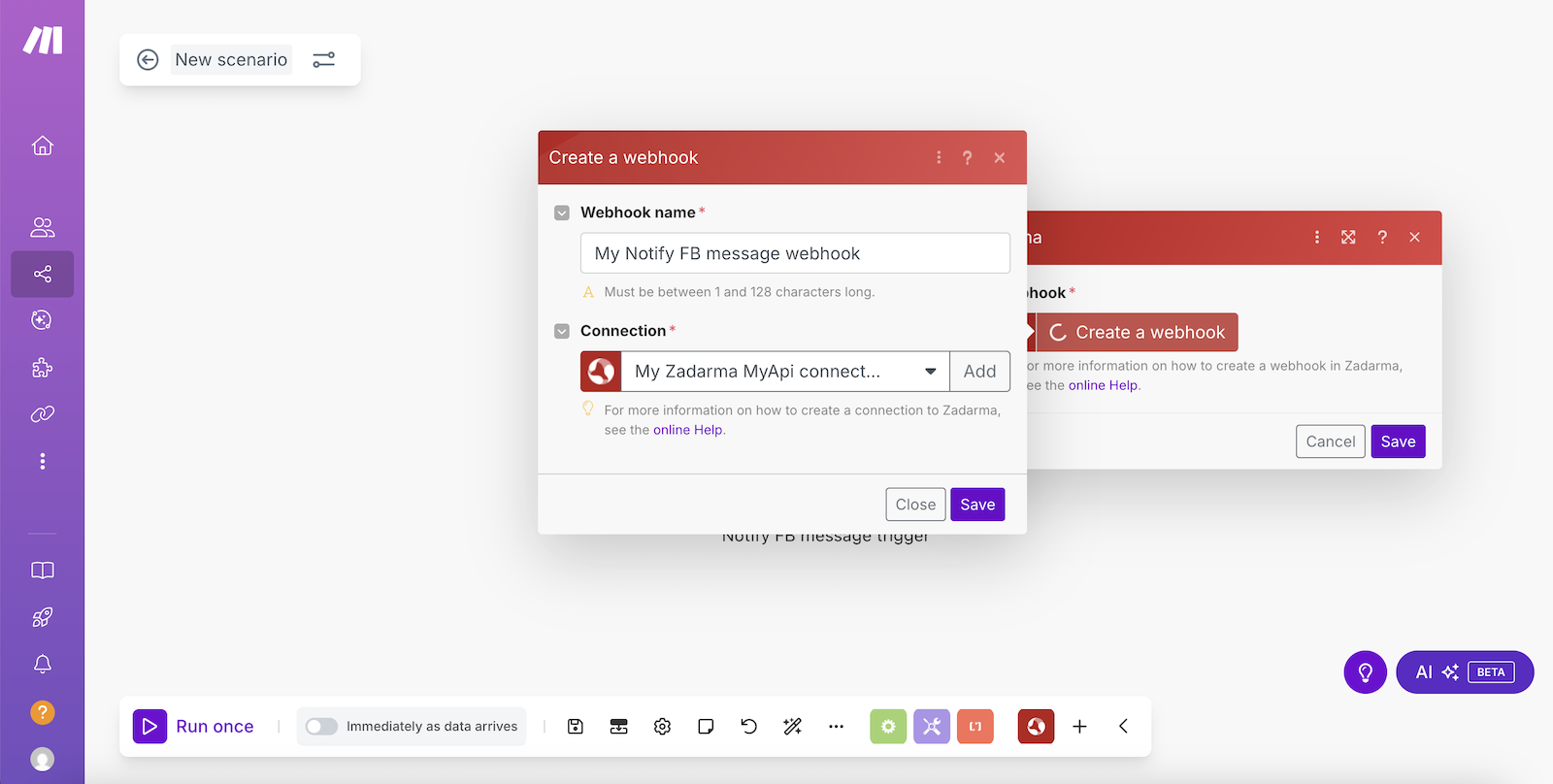
Додайте другий модуль Facebook Messenger, дія Send a Message.
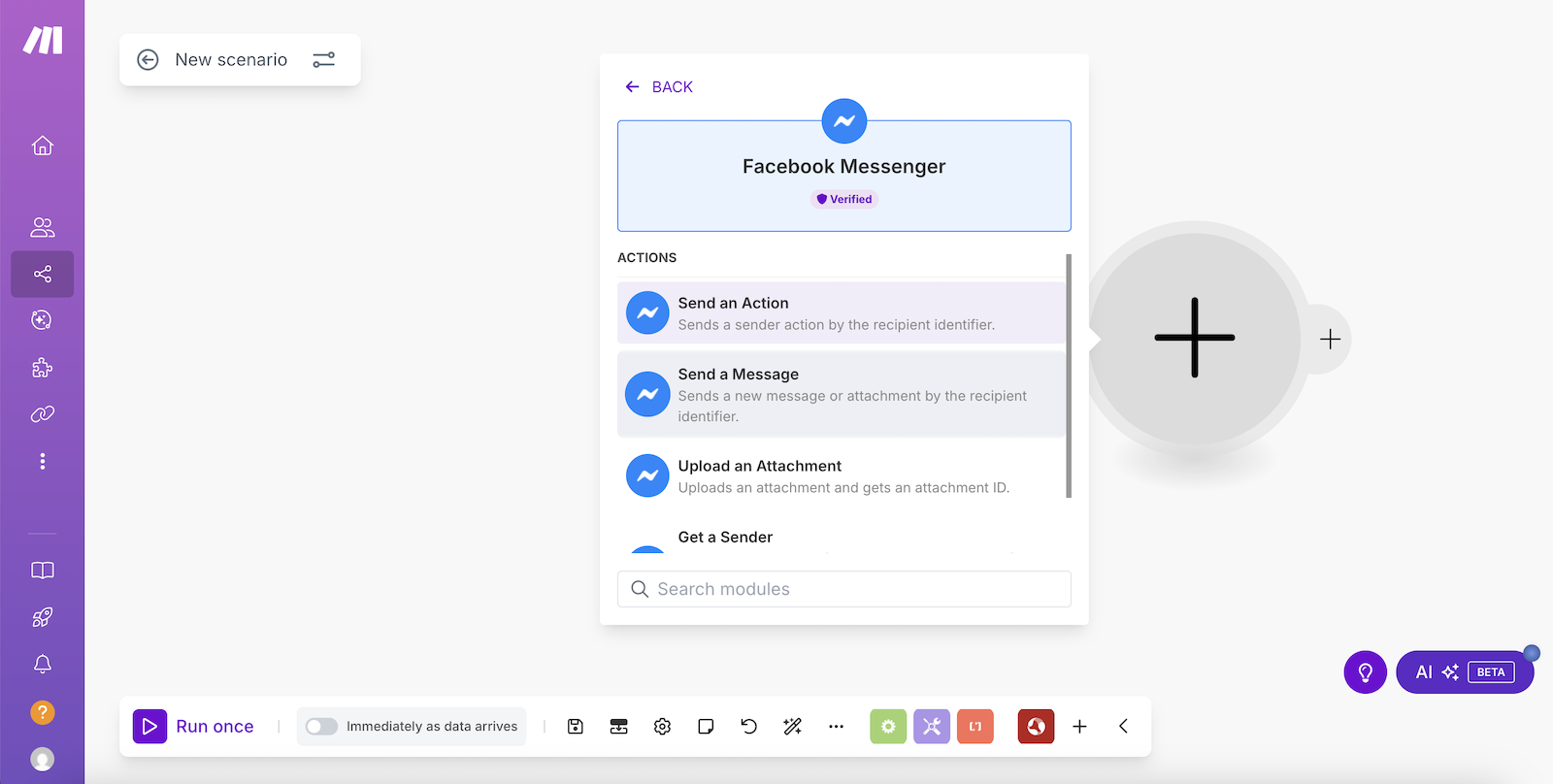
В наступному вікні натисніть Create a connection.
Поверніться у вкладку браузера з вашим додатком в Meta for Developers та в Generate access tokens натисніть Connect для створення токену.
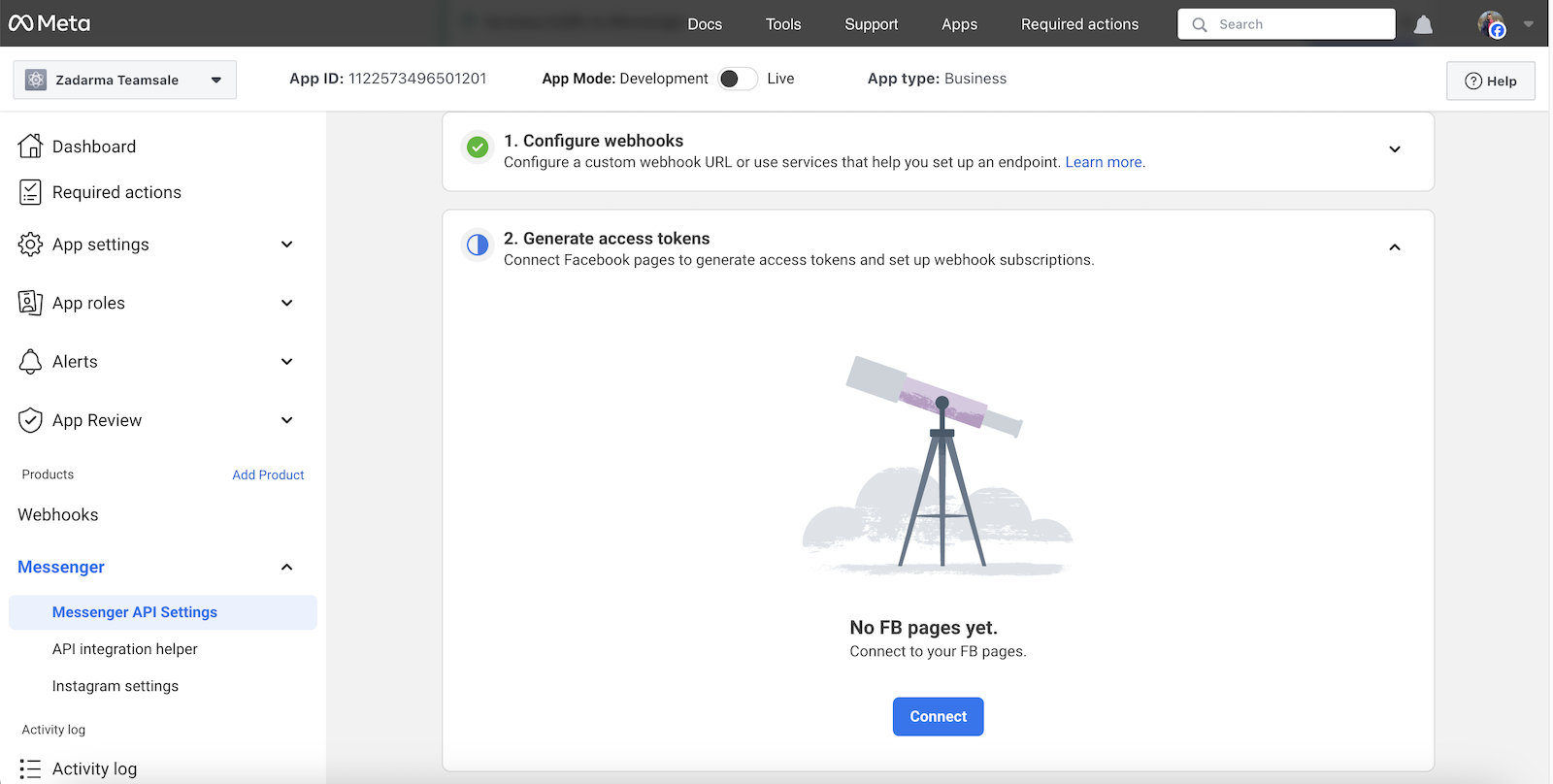
Потрібна авторизація в обліковому записі Facebook. Потім оберіть вашу бізнес-сторінку в Facebook та натисніть Продовжити, далі - Зберегти.
В колонці Webhook Subscription натисніть на Add Subscription та оберіть messages.
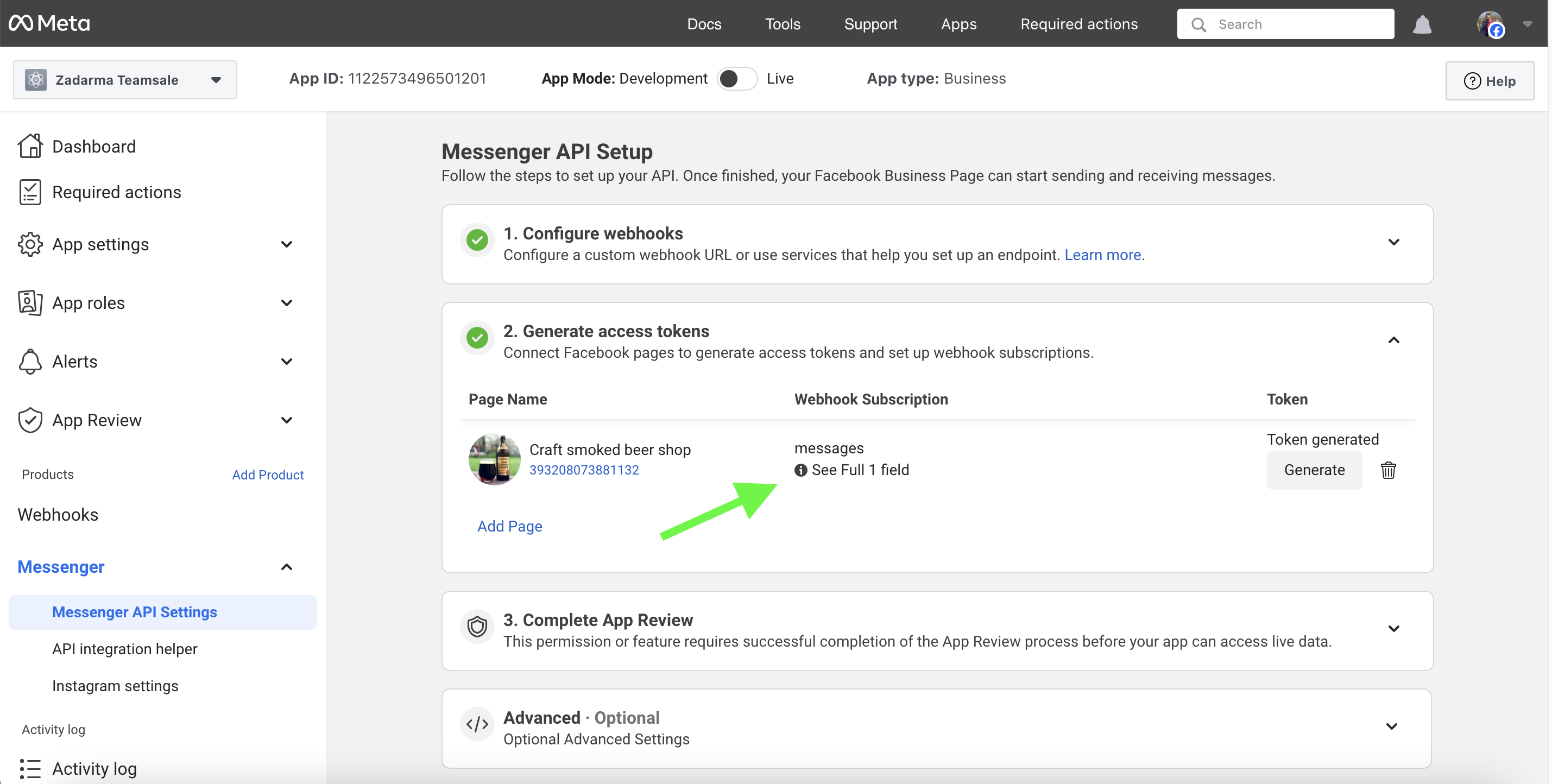
Потім у вкладці Token натисніть Generate та скопіюйте токен, натисніть Finish.
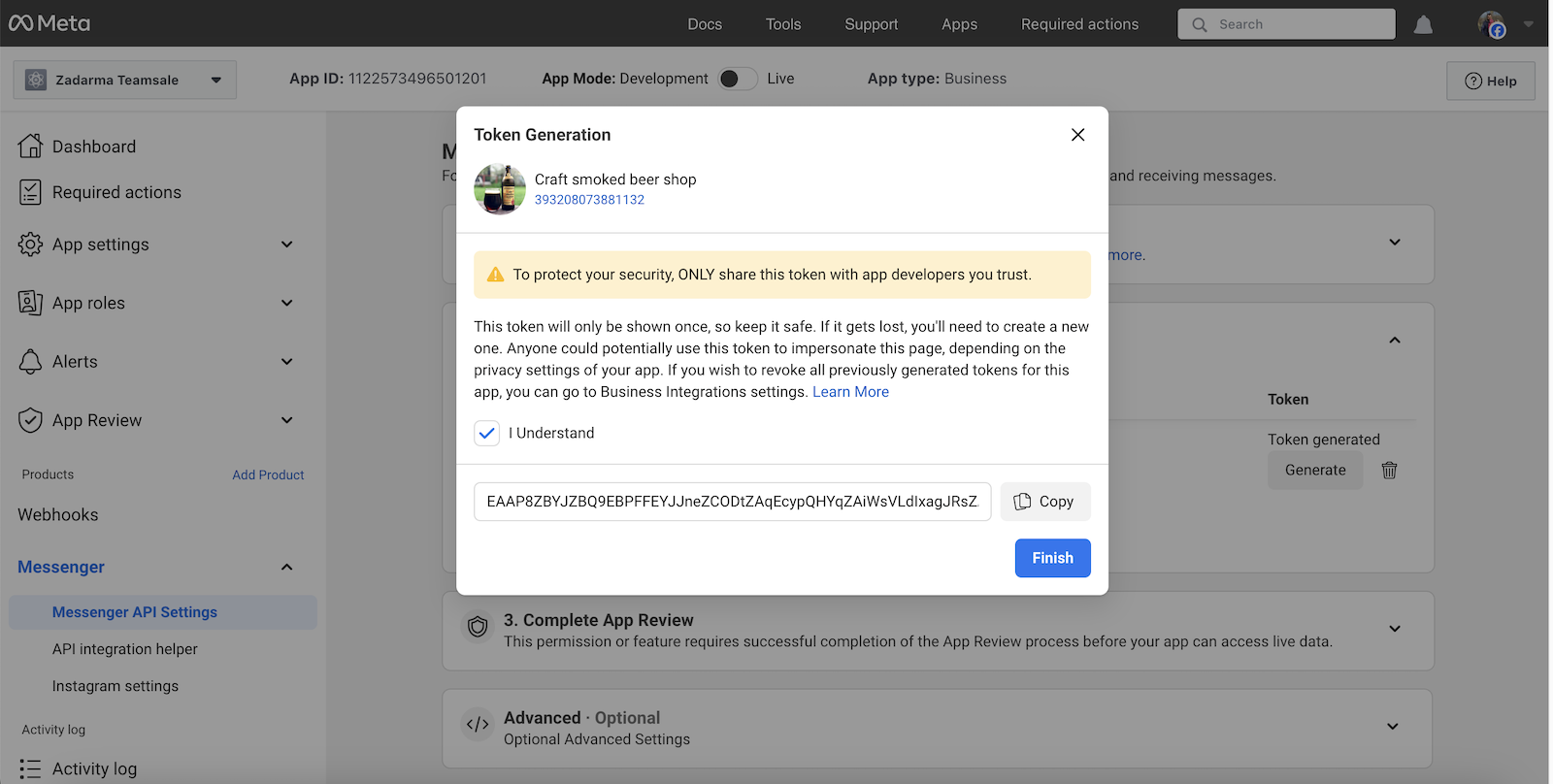
Перейдіть на вкладку браузера з Make та вставьте токен, потім натисніть Save.
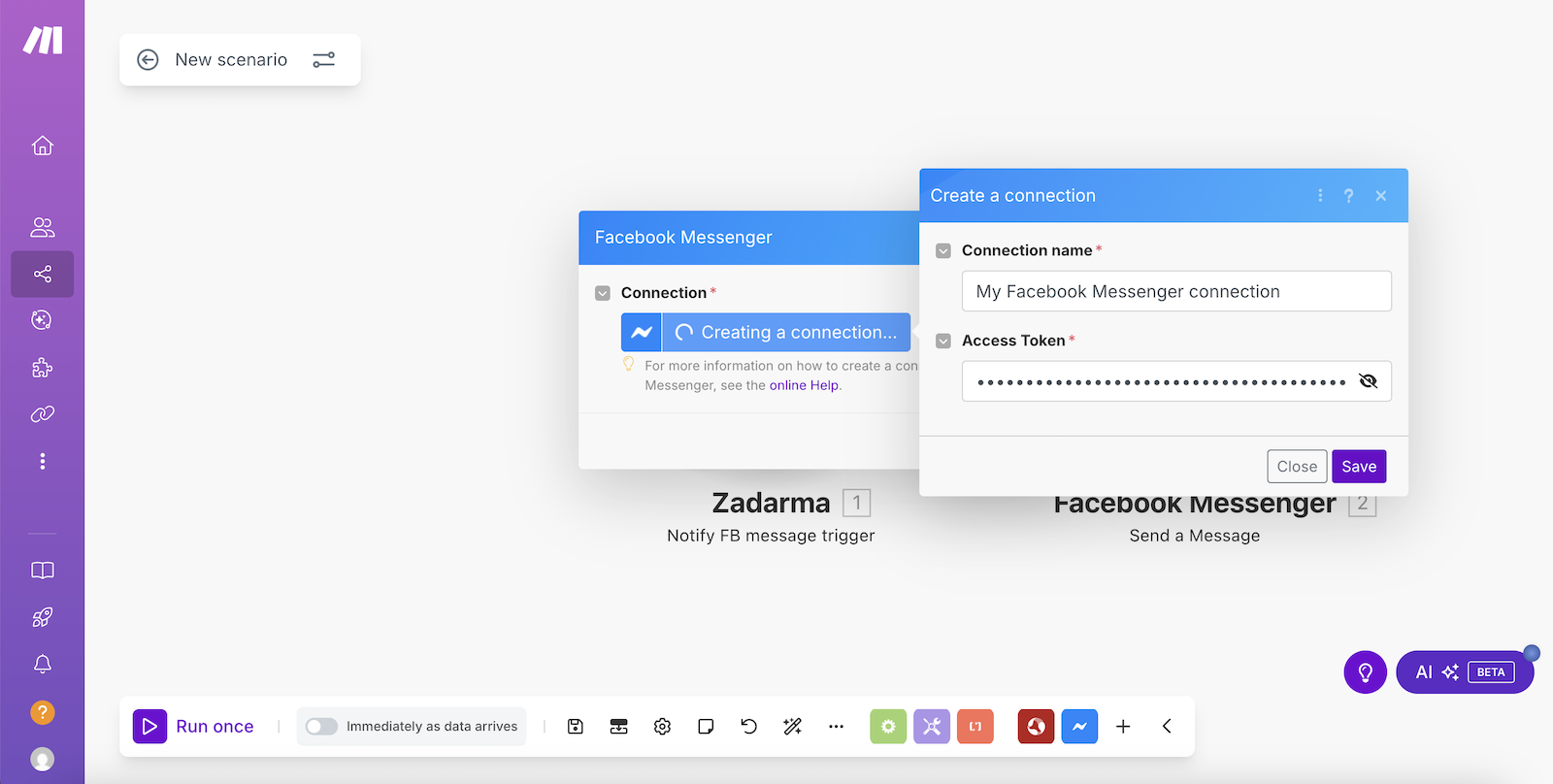
В наступному вікні в полях Messaging Type, Page Scoped User ID (PSID) та Text оберіть значення як показано на скріншоті, натисніть Save та запустіть створений сценарій.
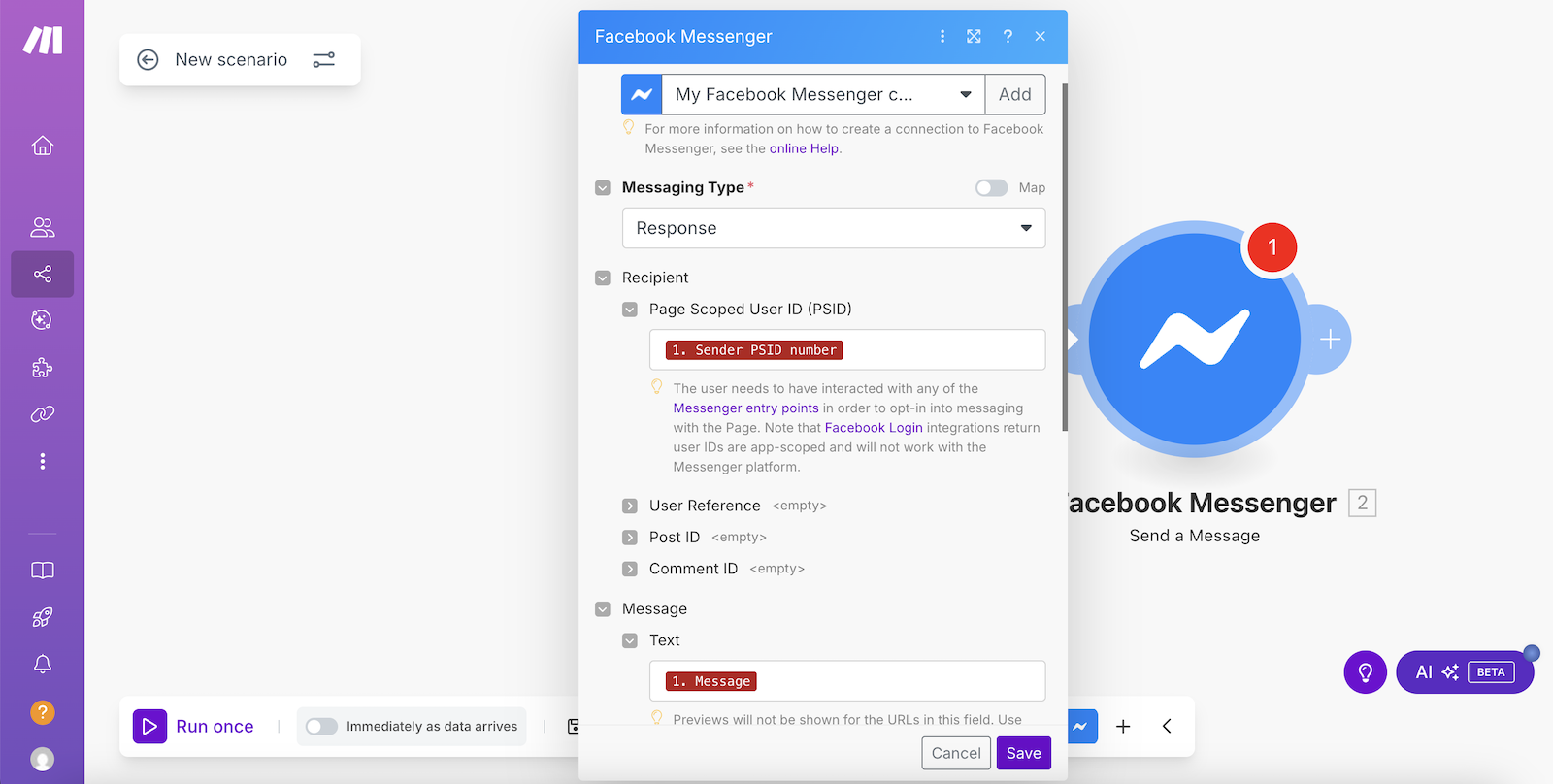
Налаштування другого сценарію завершено, тепер як тільки відвідувач вашої бізнес-сторінки у Facebook надішле вам повідомлення - у Teamsale CRM буде автоматично створено лід, відкривши який ви зможете продовжити спілкування з відвідувачем сторінки прямо з Teamsale CRM.
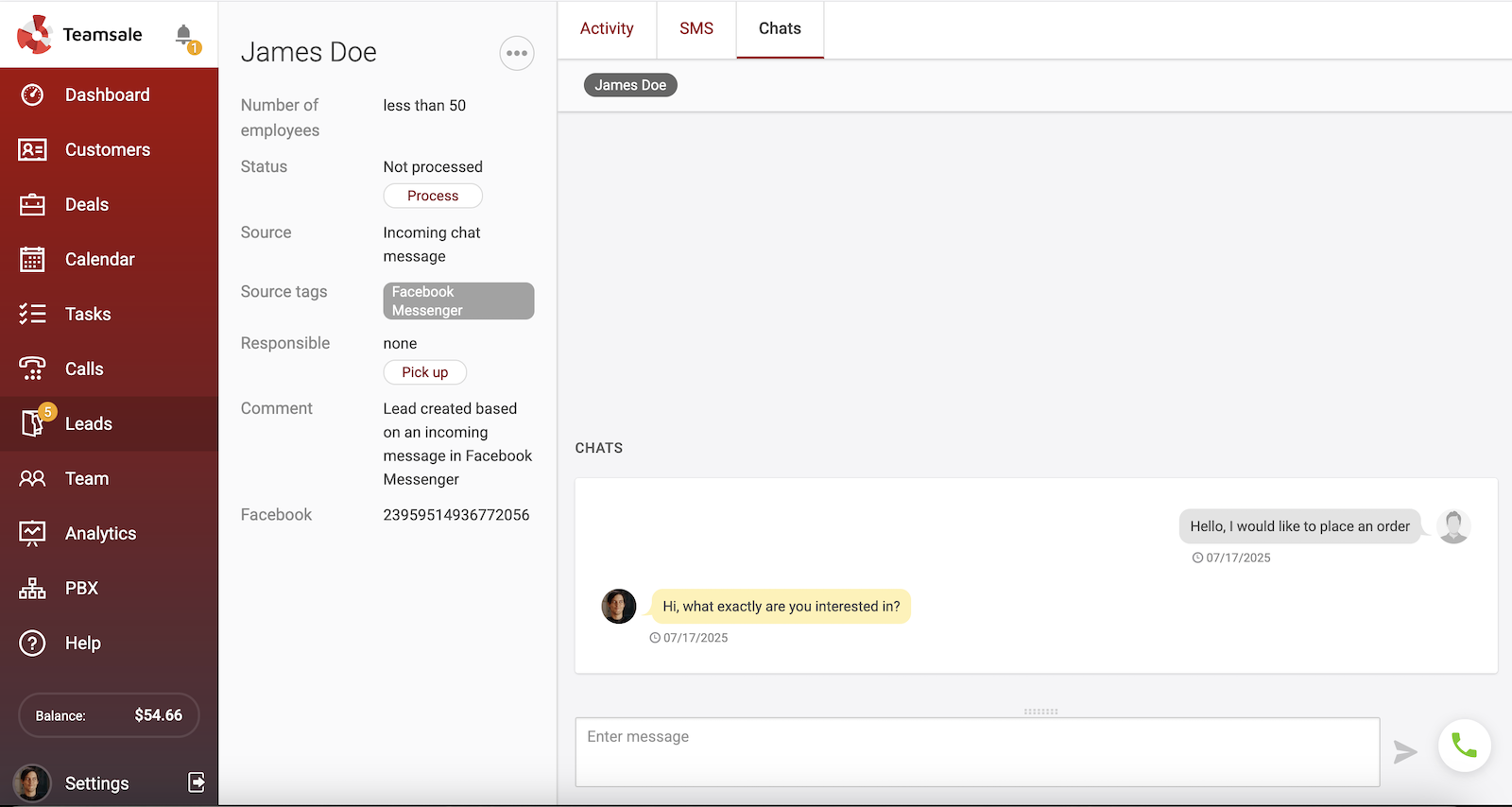
 Дзвінки
Дзвінки
 Телефонні номери
Телефонні номери
 eSIM для інтернету
eSIM для інтернету
 СМС
СМС
 Хмарна АТС
Хмарна АТС
 Аналітика розмов
Аналітика розмов
 Віджет зворотного дзвінка (Callback-віджет)
Віджет зворотного дзвінка (Callback-віджет)
 Відеоконференція
Відеоконференція
 Кнопка для дзвінків з сайту
Кнопка для дзвінків з сайту
 Пiдключення для бізнесу
Пiдключення для бізнесу
 Партнерська програма
Партнерська програма
 Інтеграції
Інтеграції
 Для кого
Для кого
 Інструкції з налаштування
Інструкції з налаштування
 Запитання та відповіді
Запитання та відповіді
 Онлайн підтримка
Онлайн підтримка
 Зв'язатись з нами
Зв'язатись з нами
 Блог
Блог